KAMERA SIECIOWA. Instrukcja obsługi SNV-3120
|
|
|
- Władysława Rybak
- 8 lat temu
- Przeglądów:
Transkrypt
1 KAMERA SIECIOWA Instrukcja obsługi SNV-3120
2 Kamera Sieciowa Instrukcja obsługi Prawa autorskie 2011 Samsung Techwin Co., Ltd. Wszelkie prawa zastrzeżone. Znaki towarowe stanowi zastrzeżone logo firmy Samsung Techwin Co., Ltd. Nazwa produktu stanowi zastrzeżony znak towarowy firmy Samsung Techwin Co., Ltd. Inne znaki towarowe wymienione w tej instrukcji stanowią zastrzeżone znaki towarowe odpowiednich firm. Ograniczenia Firma Samsung Techwin Co., Ltd zastrzega prawa autorskie do tego dokumentu. W żadnych okolicznościach ten dokument nie może być reprodukowany, rozpowszechniany lub zmieniany w fragmentach lub w całości bez oficjalnego upoważnienia firmy Samsung Techwin. Wyłączenie odpowiedzialności Firma Samsung Techwin przedsięwzięła wszelkie wysiłki, aby zapewnić spójność i poprawność treści niniejszej publikacji, ale nie zapewnia formalnych gwarancji. Użytkownik bierze pełną odpowiedzialność za stosowanie tego dokumentu i wynikłe rezultaty. Firma Samsung Techwin zastrzega sobie prawo do zmiany treści tego dokumentu bez uprzedzenia. Gwarancja Jeśli ten produkt nie działa poprawnie w normalnych warunkach, prosimy o kontakt. Firma Samsung Techwin rozwiąże problem bezpłatnie. Okres gwarancji wynosi 3 lata. Wyłączone są następujące przypadki: Gdy system działa niepoprawnie z powodu uruchomienia programu nieistotnego dla działania systemu. Pogorszenie wydajności lub naturalne zużycie z upływem czasu Konstrukcja i dane techniczne urządzenia mogą ulec zmianie bez powiadomienia. Korzystanie z domyślnego hasła może grozić włamaniem, dlatego po zainstalowaniu tego produktu zaleca się zmianę hasła. Należy pamiętać, że za bezpieczeństwo i inne związane z tym kwestie, spowodowane niezmienieniem hasła odpowiedzialność ponosi użytkownik.
3 informacje ogólne WAŻNE ZALECENIA DOTYCZĄCE BEZPIECZEŃSTWA 1. Należy przeczytać poniższe zalecenia. 2. Należy zachować je do wglądu. 3. Należy przeczytać wszystkie ostrzeżenia. 4. Należy przestrzegać wszystkich zaleceń. 5. Nie używać urządzenia w pobliżu wody. 6. Czyścić wyłącznie suchą szmatką. 7. Nie blokować żadnych otworów wentylacyjnych. Montować zgodnie z instrukcją producenta. 8. Nie montować w pobliżu źródeł ciepła takich jak grzejniki, kratki nagrzewnic lub innych urządzeń (w tym wzmacniaczy) emitujących ciepło. 9. Nie lekceważyć zabezpieczenia wynikającego ze stosowania wtyczek spolaryzowanych lub z uziemieniem. Wtyczka spolaryzowana ma dwa bolce, z których jeden jest szerszy od drugiego. Wtyczka z uziemieniem ma trzy bolce, z czego jeden jest uziemiający. Szerszy lub odpowiednio trzeci bolec stosuje się w celu zapewnienia bezpieczeństwa. Jeśli dostarczona wtyczka nie pasuje do gniazda, skontaktuj się z elektrykiem w celu wymiany przestarzałego gniazda. 10. Przewód zasilający przy wtyczkach, oprawach oraz w miejscach, gdzie wystają one z urządzenia należy zabezpieczyć przed możliwością nadepnięcia lub przyciśnięcia. 11. Używać wyłącznie elementów dodatkowych/akcesoriów zalecanych przez producenta. 12. Kamery należy używać tylko z wózkiem, podstawą, statywem, uchwytem lub stołem zalecanym przez producenta lub sprzedawanym z kamerą. W przypadku użycia wózka podczas przemieszczania zestawu wózek-urządzenie należy zachować ostrożność, aby uniknąć obrażeń spowodowanych jego wywróceniem. 13. W czasie burzy z wyładowaniami atmosferycznymi lub w przypadku nieużywania urządzenia przez dłuższy czas należy odłączyć urządzenie od zasilania. 14. Wszelkie naprawy należy zlecać wykwalifikowanemu personelowi serwisu. Naprawy są konieczne gdy urządzenie zostało uszkodzone w jakikolwiek sposób, np. gdy uszkodzony jest przewód zasilający lub wtyczka, do środka urządzenia przedostał się płyn lub ciała obce, urządzenie miało kontakt z deszczem lub wilgocią, nie funkcjonuje normalnie lub spadło. INFORMACJE OGÓLNE Polski _3
4 informacje ogólne OSTRZEŻENIE ABY ZMNIEJSZYĆ RYZYKO POŻARU LUB PORAŻENIA PRĄDEM ELEKTRYCZNYM, NIE NALEŻY WYSTAWIAĆ URZĄDZENIA NA DZIAŁANIE WODY ANI WILGOCI. DO NOT INSERT ANY METALLIC OBJECT THROUGH THE VENTILATION GRILLS OR OTHER OPENNINGS ON THE EQUIPMENT. Nie należy narażać urządzenia na kapanie lub rozlewanie płynów. Na urządzeniu nie należy stawiać przedmiotów wypełnionych cieczą np. wazonów. UWAGA UWAGA NIEBEZPIECZEŃSTWO PORAŻENIA PRĄDEM. NIE OTWIERAĆ UWAGA : ABY ZMNIEJSZYĆ RYZYKO PORAŻENIA PRĄDEM NIE USUWAĆ OBUDOWY (ANI CZĘŚCI TYLNEJ). NIE MA CZĘŚCI PRZEZNACZONYCH DO NAPRAWY PRZEZ UŻYTKOWNIKA. NALEŻY SKONTAKTOWAĆ SIĘ Z WYKWALIFIKOWANYM PERSONELEM SERWISU. WYJAŚNIENIE SYMBOLI GRAFICZNYCH Równoboczny trójkąt ostrzegawczy ze znakiem błyskawicy zakończonej strzałką przestrzega przed niebezpiecznym napięciem wewnątrz urządzenia, które może mieć wystarczająco wysokie natężenie, aby stanowić zagrożenie porażenia prądem elektrycznym. Trójkąt równoboczny z wykrzyknikiem to symbol wskazujący, że dokumentacja dołączona do urządzenia zawiera ważne instrukcje dotyczące obsługi i konserwacji (serwisowania). 4_ informacje ogólne
5 Klasa konstrukcji Urządzenie z konstrukcją KLASA należy podłączać do gniazda SIECI ELEKTRYCZNEJ za pomocą zabezpieczonych przewodów uziemiających. AKUMULATOR Akumulatorów (znajdującego się w urządzeniu zestawu akumulatorów lub akumulatora) nie należy wystawiać na działanie zbyt wysokiej temperatury, np. promieni słonecznych, ognia itp. Odłączanie urządzenia Jeśli urządzenie jest uszkodzone, odłącz je z sieci zasilającej. Wezwij także lokalnego technika serwisowego. Jeśli urządzenie jest używane poza granicami Stanów Zjednoczonych, może być stosowane ze wtyczkami z kodami atestów odpowiednich urzędów. INFORMACJE OGÓLNE UWAGA Poniższe instrukcje serwisowania są przeznaczone wyłącznie na użytek wykwalifikowanych pracowników serwisu. Ze względu na zagrożenie porażeniem prądem elektrycznym osoby nieposiadające odpowiednich kwalifikacji nie powinny wykonywać czynności serwisowych innych niż opisane w poniższej instrukcji. Złącze BNC Out urządzenia zapewnione jest w celu ułatwienia instalacji, nie jest jednak zalecane stosowanie go do monitorowania. W przypadku pozostawienia kabla BNC występuje zwiększone ryzyko uszkodzenia lub usterek powodowanych przez wyładowania atmosferyczne. Polski _5
6 informacje ogólne Należy uważnie przeczytać poniższe zasady bezpieczeństwa. Nie należy umieszczać tego urządzenia na nierównej powierzchni. Urządzenia nie należy instalować na powierzchni wystawionej bezpośrednio na działanie promieni słonecznych, w pobliżu grzejników lub w miejscach o bardzo niskiej temperaturze. Nie umieszczać urządzenia w pobliżu materiałów przewodzących. Nie należy samodzielnie podejmować prób naprawy urządzenia. Na urządzeniu nie należy stawiać pojemników z wodą. Produktu nie należy instalować w pobliżu urządzeń emitujących pola magnetyczne. Nie zasłaniać otworów wentylacyjnych. Na urządzeniu nie należy kłaść ciężkich przedmiotów. Instrukcja obsługi zawiera wytyczne dotyczące użytkowania produktu W niniejszej instrukcji obsługi informacje są oznaczone jako : Informacje dodatkowe : wytyczne dotyczące użytkowania produktu Uwaga : informacje o występowaniu ryzyka uszkodzenia produktu lub obrażenia użytkownika w wyniku nieprzestrzegania instrukcji W celu zapewnienia bezpieczeństwa przed rozpoczęciem korzystania z urządzenia należy zapoznać się z poniższą instrukcją obsługi i przechowywać ją w bezpiecznym miejscu. 6_ informacje ogólne
7 SPIS TREŚCI INFORMACJE OGÓLNE 3 INSTALACJA I PODŁĄCZANIE 15 3 ważne zalecenia dotyczące bezpieczeństwa 9 Funkcje produktu 9 Zalecane Specyfikacje Komputera PC 10 Zalecane Specyfikacje Kart pamięci SD i SDHC 10 Co znajduje się w opakowaniu 12 Informacje ogólne 15 instalacja 21 Wkładanie i wyjmowanie karty pamięci SD 22 Informacje o karcie pamięci (niedołączonej do zestawu) 23 Podłączanie innego urządzenia INFORMACJE OGÓLNE POŁĄCZENIE SIECIOWE I KONFIGURACJA Podłączanie Kamery Bezpośrednio do Sieci Lokalnej 27 Podłączanie Kamery Bezpośrednio do Modemu Dsl/Telewizji Kablowej Opartego Na Protokole DHCP 28 Podłączanie kamery bezpośrednio do modemu PPPoE 29 Podłączanie Kamery Do Ruter Szerokopasmowy Z Modemem PPPoE Lub Kablowym 30 Przyciski używane w aplikacji IP Installer 31 Konfiguracja adresu IP 34 Konfiguracja dynamicznego adresu IP 35 Konfigurowanie przekazywania zakresu portów (mapowania portów) 37 Podłączanie do kamery za pomocą udostępnionego lokalnego komputera. 37 Podłączanie do kamery ze zdalnego komputera przez Internet. Polski _7
8 informacje ogólne PRZEGLĄDARKA INTERNETOWA Podłączanie do kamery 39 Logowanie 40 Instalacja aplikacji Silverlight Runtime 42 Korzystanie z ekranu Na żywo 45 Odtwarzanie 46 Odtwarzanie kopii zapasowych nagrań USTAWIENIA KAMERY Korzystanie z menu kamery 47 Konfiguracja Głównego Menu 48 Konfiguracja Kamery 53 Inne Ustawienia 54 Sprawdzanie informacji o systemie EKRAN KONFIGURACJI Konfiguracja 55 Konfiguracja dźwięku i obrazu wideo 59 Konfiguracja sieci 64 Konfiguracja zdarzeń 70 Konfiguracja systemu DODATEK Dane techniczne 79 Widok Urządzenia 81 Rozwiązywanie Problemów 83 Open Source Announcement 85 GPL/LGPL Software License 8_ informacje ogólne
9 FUNKCJE PRODUKTU Jakość wideo HD Transmisja wielostrumieniowa Ta kamera sieciowa umożliwia jednoczesne wyświetlanie obrazu wideo o różnych rozdzielczościach i poziomach jakości przy użyciu różnych KODEKÓW. M Obrazu wideo MPEG-4 nie można jednak odtwarzać na stronie internetowej. W tym celu należy skorzystać z oprogramowania CMS. Monitoring oparty na przeglądarce internetowej Za pomocą przeglądarki internetowej można wyświetlać obraz w lokalnym środowisku sieciowym. Alarm W przypadku wystąpienia zdarzenia związany z nim obraz wideo jest przesyłany na podany przez użytkownika adres lub na kartę pamięci SD, bądź też sygnał zdarzenia jest przesyłany do portu wyjścia alarmu. Inteligentna Analiza Wideo Aby rozpoznać zdarzenie, urządzenie analizuje obraz wideo zdarzenia zgodnie z określonymi przez użytkownika ustawieniami. Zgodność z ONVIF (Spec. tech. 1.02) To urządzenie jest zgodne z główną specyfikacją techniczną ONVIF Więcej informacji dostępnych jest na stronie INFORMACJE OGÓLNE ZALECANE SPECYFIKACJE KOMPUTERA PC Procesor: Intel(R) Core(TM) GHz lub szybszy System operacyjny: Windows XP, VISTA, 7 Mac OS Rozdzielczość: 1280 x 1024 pikseli lub wyższa Pamięć RAM: 1GB lub więcej Przeglądarka internetowa: Internet Explorer w wersji 6.0 lub nowszej, Firefox, Chrome, Safari Ani wersja testowa beta ani wersja wydana witrynie internetowej firmy ani wersja deweloperska nie będą obsługiwane. W przypadku przeglądarki Firefox 3.5 lub nowszej wyświetlenie okna dialogowego ostrzeżenia może spowodować błąd. W przypadku łączenia w protokole IPv6 w Windows XP może wystąpić problem. Łączenie się z użyciem protokołu IPv6 zalecane jest w systemie Windows 7. Pamięć karty graficznej: 128 MB lub więcej Polski _9
10 informacje ogólne ZALECANE SPECYFIKACJE KART PAMIĘCI SD I SDHC 2GB ~ 32GB Aby zapewnić prawidłowe zapisywanie danych wideo, zalecamy użycie karty pamięci o szybkości odczytu i zapisu co najmniej na poziomie 10Mb/s i zgodnej ze specyfikacją klasy 6. CO ZNAJDUJE SIĘ W OPAKOWANIU Należy sprawdzić, czy w opakowaniu znajduje się kamera oraz wszystkie akcesoria. Wygląd Nazwa elementu Liczba Opis Płyta CD z instrukcją obsługi, płyta CD z programem instalacyjnym, płyta DVD z oprogramowaniem CMS 2 Skrócona instrukcja obsługi 1 Gniazdo Modułowe 1 Przejściówka przewodu LAN Przewód monitora sprawdzającego 1 Służy do sprawdzania kamery poprzez podłączenie do przenośnego wyświetlacza Przewód alarmowy 1 Używany do podłączania z wejściem/ wyjściem alarmu Szablon 1 Instrukcja montażu urządzenia 10_ informacje ogólne
11 Wygląd Nazwa elementu Liczba Opis Wkręt samogwintujący 4 Służy do montażu na suficie lub na ścianie. Klucz imbusowy 1 Plastikowa obsadka 4 Śruby 4 Służy do demontażu/montażu osłony kopułkowej Służy do wkręcania śruby w otwór (dodatkowe zabezpieczenie śruby) Używane do montażu obudowy kopuły w przypadku instalacji produktu na rurze, uchwycie ściennym itd. lub w przypadku blokowania otworu. INFORMACJE OGÓLNE M Przewód Sygnału Testowego Monitora używany jest do sprawdzania kamery poprzez podłączenie przenośnego wyświetlacza. Do obsługi kamery monitorującej należy zamiast niego używać przewodu BNC. Polski _11
12 informacje ogólne INFORMACJE OGÓLNE Wygląd b c Element Osłona Kopułkowa Urządzenie Główne Gniazda Zasilania Opis Osłona chroniąca obiektyw i urządzenie główne. Składa się z: obiektywu, płyty rozdzielczej, płytki drukowanej i śrub. Służą do podłączania kabla zasilającego. Gniazdo wyjścia wideo Gniazdo Sieć Gniazdo wejścia audio Gniazdo wyjścia audio Port wyjścia analogowego wideo. (do instalacji) Służy do podłączania przewodu PoE lub LAN. Służy do podłączania mikrofonu. Służy do podłączania głośników. 12_ informacje ogólne
13 Wnętrzne INFORMACJE OGÓLNE 3 Element Opis ALARM IN Służy do podłączania sygnału wejściowego alarmu. b Gniazda wejścia/ wyjścia alarmu Komora karty pamięci SD c Przycisk Reset ALARM OUT ALARM COM GND Służy do podłączania sygnału wyjściowego alarmu. Port komunikacji, do którego podłączony jest sygnał wyjścia alarmu. Służy do uziemiania. Komora na kartę pamięci SD. Przywracanie ustawień kamery do ustawień domyślnych. Naciśnij i przytrzymaj przycisk przez ok. 5 sekundy, uruchomić system ponownie. J W przypadku zresetowania kamery ustawienia sieciowe zostaną dostosowane tak, aby możliwe było włączenie protokołu DHCP. Jeśli w sieci nie ma serwera DHCP, konieczne jest uruchomienie aplikacji IP Installer i zmiana podstawowych ustawień sieciowych, takich jak adres IP, maska podsieci, brama itd., aby połączyć się z siecią. Polski _13
14 informacje ogólne Komponentowy 3 b Element Osłona Wewnętrzna Zaczep Skrzydłowy Opis Osłona chroniąca urządzenie główne. Naciśnij dowolną stronę, aby zdjąć osłonę wewnętrzną. c Nagrzewnica Wspornik Włączana, jeśli temperatura otoczenia wynosi poniżej 5ºC, co zapobiega oszronieniu osłony kopułkowej. Służy do mocowania kamery na ścianie lub suficie za pomocą śrub. 14_ informacje ogólne
15 instalacja i podłączanie INSTALACJA Rozmontowywanie W celu podłączenia przewodu wejścia/wyjścia alarmu konieczne jest zdjęcie osłony kopułkowej i osłony obiektywu. 1. Za pomocą klucza imbusowego poluzuj Osłona kopułkowa 3 śruby, przekręcając je przeciwnie do ruchu wskazówek zegara, i zdejmij osłonę kopułkową. INSTALACJA I PODŁĄCZANIE 2. Unieś wewnętrzną osłonę, delikatnie ściskając ją z obu stron, aby zdjąć ją z urządzenia głównego. Osłona wewnętrzna 3. Poluzuj 3 śruby obracając je w kierunku przeciwnym do ruchu wskazówek zegara, wciśnij zwolnienie lewej i prawej blokady (w kierunku strzałki), aby odblokować ogranicznik, a następnie odłącz kamerę od obudowy. Kamera Obudowa Polski _15
16 instalacja i podłączanie Opcjonalne akcesoria montażowe W celu ułatwienia montażu można zakupić odpowiednie akcesoria opcjonalne. 1. PRZYSTAWKA ŚCIENNA (SBP-300WM lub SBP-300WM1)/PRZYSTAWKA WISZĄCA (SBP-300HM1) Ta przystawka służy do montażu kamery kopułkowej na ścianie. 2. PRZYSTAWKA SUFITOWA (SBP-300CM)/ PRZYSTAWKA WISZĄCA (SBP-300HM1) Ta przystawka służy do montażu kamery kopułkowej na betonowym suficie. 3. PRZYSTAWKA DO MONTAŻU NA SŁUPIE (SBP-300PM) Jest to przystawka do instalacji PRZYSTAWKI ŚCIENNEJ (SBP-300WM lub SBP-300WM1) na słupie o średnicy większej niż 80 mm. 16_ instalacja i podłączanie
17 4. PRZYSTAWKA KĄTOWA (SBP-300KM) To przystawka do instalacji PRZYSTAWKI ŚCIENNEJ (SBP-300WM lub SBP-300WM1) w narożniku pomieszczenia. Instalacja bezpośrednio na suficie 1. Za pomocą znajdującego się w zestawie klucza imbusowego, poluzuj 3 śruby obracając je w kierunku przeciwnym do ruchu wskazówek zegara, a następnie zdejmij osłonę kopułkową. INSTALACJA I PODŁĄCZANIE 2. Poluzuj 3 śruby obracając je w kierunku przeciwnym do ruchu wskazówek zegara, wciśnij zwolnienie lewej i prawej blokady (w kierunku strzałki), aby odblokować ogranicznik, a następnie odłącz kamerę od obudowy. Polski _17
18 instalacja i podłączanie 3. Wywierć otwór (o średnicy: 5 mm, głębokości: min. 35 mm) w żądanym miejscu dopasowując do otworu w podstawie obudowy i włóż do niego do końca załączoną plastykową kotwę (HUD 5). Dopasuj otwór w podstawie obudowy do włożonej kotwy i dokręć wkręt SAMOGWINTUJĄCY (TH M4xL30). M Przymocowując obudowę kamery do skrzynki połączeniowej wybierz odpowiednie otwory na śruby w podstawie obudowy w celu instalacji. CAMERA FRONT 4. Podłącz przewody zasilania i wideo, i poprowadź je tak, aby nie zostały uszkodzone ani zmiażdżone, a następnie zamontuj kamerę, wykonując czynności w odwrotnej kolejności. 5. Skieruj obiektyw w żądaną stronę. 6. Załóż osłonę kopułkową. Aby zapewnić wodoodporność, przymocuj i dokręć śrubę przy użyciu dostarczonego w zestawie klucza imbusowego. 18_ instalacja i podłączanie
19 Montaż wpuszczony na suficie 1. Przy użyciu załączonego szablonu wywierć w suficie otwór na kamerę i otwory montażowe (o średnicy 5 mm i głębokości ponad 35 mm). Włóż do końca w otwory montażowe plastykowe kotwy (HUR-5). 2. Odłącz osłonę kopułkową od obudowy. Aby to zrobić, zapoznaj się z częścią Instalacja bezpośrednio na suficie. 3. Podłącz przewody zasilania i wideo i ułóż je tak, aby nie można było ich uszkodzić ani przygnieść. 4. Wyjmij śruby zespołu obudowy z modułu kamery. 5. Włóż moduł kamery do otworu kamery i zamontuj go dokręcając wkrętami samogwintującymi (TH, M4xL30), dopasowując do otworów montażowych (3 miejsca). 6. Przymocuj osłonę kopułkową. Zapoznaj się z częścią Instalacja bezpośrednio na suficie. INSTALACJA I PODŁĄCZANIE Polski _19
20 instalacja i podłączanie Panoramowanie 0 Przechylanie Obracanie obiektywu 60 ~ 80 Regulacja kierunku monitorowania kamery Ustawianie kierunku monitorowania Kierunek kamery można wyregulować dopiero, gdy kamera jest zamocowana na suficie. Wówczas obracanie kamery w lewo lub w prawo nazywane jest Panoramowanie, a zmienianie kąta Przechylanie. Granica panoramowania to 220 stopni zgodnie z ruchem wskazówek zegara i 135 stopni przeciwnie do ruchu wskazówek zegara. Oznacza to, że dostępny jest łączny zakres 355. Dalszy ruch jest blokowany przez ogranicznik. - Dostosuj kąt panoramowania, tak aby kamera została ustawiona w prawym poziomym położeniu. Można wyregulować panoramowanie 135 w jednym kierunku i 220 w drugim, co razem daje Dostosuj kąt odchylenia, tak aby kamera została ustawiona w prawym pionowym położeniu. Można ustawiać odchylenie w zakresie od 0 do Całkowity zakres obrotu wynosi 355. Można wykonać regulację w jednym kierunku do 125 i w drugim kierunku 230. Metody regulacji W przypadku montażu ściennego 1 Po zamontowaniu kamery na ścianie dokonaj regulacji kąta panoramowania tak, aby kamera była skierowana we właściwym kierunku przy odchyleniu. 2 Wyreguluj położenie obrotu tak, aby dostosować obraz wideo do ramek ekranu. 3 Następnie dostosuj kąt odchylenia, tak aby kamera była ustawiona we właściwym kierunku. J W przypadku montażu na suficie 1 Po zamontowaniu kamery na suficie wyreguluj kąt panoramowania zgodnie z kierunkiem monitorowania. Należy wyregulować kąt panoramowania, tak aby obraz wideo nie był wyświetlany do góry nogami na monitorze. 2 Wyreguluj położenie obrotu tak, aby dostosować obraz wideo do ramek ekranu. 3 Następnie dostosuj kąt odchylenia, tak aby kamera była ustawiona we właściwym kierunku. Aby zapewnić bardziej płynną regulację obrotu, ustaw położenie odchylenia w zakresie _ instalacja i podłączanie
21 WKŁADANIE I WYJMOWANIE KARTY PAMIĘCI SD Wkładanie karty pamięci SD Wepchnij kartę pamięci SD w kierunku wskazanym strzałką na schemacie. INSTALACJA I PODŁĄCZANIE J Nie należy na siłę wkładać karty pamięci SD odwrotnie. Grozi to uszkodzeniem karty. Wyjmowanie karty pamięci SD Aby wysunąć kartę pamięci z gniazda, delikatnie naciśnij wystającą jej część tak, jak to jest widoczne na schemacie. J Zbyt mocne naciśnięcie karty pamięci SD może spowodować niekontrolowane wystrzelenie karty z gniazda po jej puszczeniu. Aby wyjąć kartę pamięci SD, ustaw opcję <Record> w pozycji <Off> z <SD record> i naciśnij przycisk [Zastosuj ( )]. (strona 65) Jeśli dane zostały zapisane na karcie pamięci SD, wyjęcie karty spowoduje uszkodzenie danych na niej zapisanych. Polski _21
22 instalacja i podłączanie INFORMACJE O KARCIE PAMIĘCI (NIEDOŁĄCZONEJ DO ZESTAWU) Co to jest karta pamięci? Karta pamięci jest zewnętrznym urządzeniem do przechowywania danych, które zostało opracowane tak, aby zapewnić całkowicie nowy sposób nagrywania i odtwarzania filmów, muzyki i danych tekstowych za pomocą urządzeń cyfrowych. Wybór odpowiedniej karty pamięci Kamera obsługuje karty pamięci SDHC. Mogą jednak wystąpić problemy zer zgodnością, w zależności od modelu i marki karty pamięci. Do współpracy z kamerą zalecamy użycie karty pamięci pochodzącej od jednego z następujących producentów: kart pamięci SD i SDHC: Sandisk, Transcend, Kingston Na jakość odtwarzania wpływa szybkość karty pamięci, należy więc używać karty pamięci o dużej szybkości. Użytkowanie karty pamięci Karty pamięci SD i SDHC są wyposażone w przełącznik, który wyłącza możliwość zapisu danych na nośniku. Ustawienie tego przełącznika w położeniu blokady uniemożliwia przypadkowe usunięcie danych zapisanych na karcie pamięci. Równocześnie uniemożliwia jednak zapisanie danych na nośniku. Elementy karty pamięci Styki Przełącznik Blokady SD/SDHC 22_ instalacja i podłączanie
23 PODŁĄCZANIE INNEGO URZĄDZENIA Monitor Out Zasilanie INSTALACJA I PODŁĄCZANIE Ethernet Monitor Podłączanie do monitora Podłącz port wyjścia wideo kamery do portu wejścia wideo monitora. M Podczas instalacji kamery można ją podłączyć do monitora, aby sprawdzić stan połączenia. Podłącz przewód testowy monitora do portu wyjścia monitora. Połączenie typu Ethernet Podłącz kabel Ethernet do sieci lokalnej lub do Internetu. Źródło zasilania Za pomocą wkrętaka podłącz poszczególne przewody (+, ) kabla zasilającego do odpowiednich portów zasilania kamery. J Podczas podłączania kabla zasilającego należy zwrócić uwagę, aby nie odwrócić biegunowości. Można także użyć rutera z funkcją PoE (ang. Power over Ethernet), aby dostarczyć zasilanie do kamery. W przypadku korzystania z funkcji PoE nagrzewnica nie będzie działać. Zasilacza należy używać, jeśli miejsce montażu wymaga zastosowania nagrzewnicy. Zasilacz sprzedawany jest oddzielnie. Specyfikacje zasilania elektrycznego znajdują się w Dodatek. (strona 78) Polski _23
24 instalacja i podłączanie Schemat blokowy wejść i wyjść audio Głośnik Mikrofon Sieć PC Mikrofon Przedwzmacniacz Mikrofon Głośnik Przedwzmacniacz 1. Połącz port AUDIO IN kamery bezpośrednio z mikrofonem lub połącz port LINE OUT ze wzmacniaczem, do którego jest podłączony mikrofon. 2. Połącz port AUDIO OUT kamery z portem LINE IN głośnika. 3. Sprawdź informacje o wyjściu audio w danych technicznych. Kodek Audio G.711 PCM, μ-law 64kb/s, próbkowanie 8kHz Dźwięk w trybie pełnego dupleksu Wejście audio Używane jako wejście linii sygnału monofonicznego (Maks. 2,4 Vpp) Wyjście audio Używane jako wyjście linii sygnału monofonicznego (Maks. 2,4 Vpp) Impedancja wyjścia liniowego 600omów 24_ instalacja i podłączanie
25 Schemat Przewodów wej./wyj. Alarmu ALARM IN ALARM OUT ALARM COM GND (5mA sink) (30VDC 2A, 125VAC 0.5A MAX) INSTALACJA I PODŁĄCZANIE Podłączanie gniazd wej./wyj. Podłącz sygnał wej./wyj. alarmu do odpowiedniego portu na tylnym panelu gniazd. 1 : ALARM IN 4 : - 2 : ALARM OUT 5 : GND 3 : ALARM COM ALARM IN : Służy do podłączania sygnału wejściowego alarmu. ALARM OUT : Służy do podłączania sygnału wyjściowego alarmu. ALARM COM : Port komunikacji, do którego podłączony jest sygnał wyjścia alarmu. GND : Służy do uziemiania. Polski _25
26 połączenie sieciowe i konfiguracja Można skonfigurować ustawienia sieciowe zgodnie z charakterystyką sieci użytkownika. PODŁĄCZANIE KAMERY BEZPOŚREDNIO DO SIECI LOKALNEJ Podłączanie do kamery lokalnego komputera PC przyłączonego do sieci lokalnej 1. Uruchom na lokalnym komputerze PC przeglądarkę internetową. 2. Na pasku adresu przeglądarki wpisz adres IP kamery. Kamery Kamery Switch HUB Zapora INTERNET Zewnętrzny komputer obsługiwany zdalnie Lokalny komputer PC Serwer DDNS (centrum danych, KOREA) <Sieć lokalna> M Zdalny komputer PC podłączony do zewnętrznej sieci Internet poza siecią lokalną może nie połączyć się z kamerą podłączoną do intranetu, jeśli przekazywanie portów nie zostanie prawidłowo ustawione lub gdy działa zapora. W takim wypadku, aby rozwiązać problem, należy skontaktować się z administratorem sieci. Domyślnym ustawieniem fabrycznym jest automatyczne przydzielanie adresu IP przez serwer DHCP. Jeśli serwer DHCP nie jest dostępny, adres IP zostanie ustawiony na Adres IP można zmienić przy użyciu aplikacji instalującej IP. Więcej informacji dotyczących użycia aplikacji instalującej IP znajduje się w części Konfiguracja statycznego adresu IP. (Strona 31) 26_ połączenie sieciowe i konfiguracja
27 PODŁĄCZANIE KAMERY BEZPOŚREDNIO DO MODEMU DSL/ TELEWIZJI KABLOWEJ OPARTEGO NA PROTOKOLE DHCP Kamery Modem DSL/ telewizji kablowej INTERNET Serwer DDNS (Centrum danych, KOREA) Zewnętrzny komputer obsługiwany zdalnie 1. Przy użyciu kabla krosowego LAN podłącz przewód sieciowy bezpośrednio do komputera. 2. Uruchom aplikację instalującą IP i zmień adres IP kamery, aby za pomocą przeglądarki internetowej na pulpicie nawiązać połączenie z Internetem. 3. Uzyskaj połączenie z kamerą za pomocą przeglądarki internetowej. 4. Przejdź do strony [Setup]. 5. Przejdź do opcji [Network] [DDNS] i skonfiguruj ustawienia DDNS. 6. Przejdź do opcji [Network] [Interface] i ustaw [DHCP] jako typ sieci. 7. Podłącz odłączoną od komputera kamerę, bezpośrednio do modemu. 8. Uruchom kamerę ponownie. POŁĄCZENIE SIECIOWE I KONFIGURACJA M W celu rejestracji ustawień DDNS patrz Rejestracja przy użyciu DDNS". (strona 61) W celu konfiguracji ustawień DDNS patrz DDNS". (strona 60) W celu ustawienia typu sieci patrz Interfejs". (strona 59) Polski _27
28 połączenie sieciowe i konfiguracja PODŁĄCZANIE KAMERY BEZPOŚREDNIO DO MODEMU PPPoE Kamery PPPoE Modem INTERNET Zewnętrzny komputer obsługiwany zdalnie Serwer DDNS (centrum danych, KOREA) 1. Przy użyciu kabla krosowego LAN podłącz przewód sieciowy bezpośrednio do komputera. 2. Uruchom aplikację instalującą IP i zmień adres IP kamery, aby za pomocą przeglądarki internetowej na pulpicie nawiązać połączenie z Internetem. 3. Uzyskaj połączenie z kamerą za pomocą przeglądarki internetowej. 4. Przejdź do strony [Setup]. 5. Przejdź do opcji [Network] [DDNS] i skonfiguruj ustawienia DDNS. 6. Przejdź do opcji [Network] [Interface] i ustaw [PPPoE] jako typ sieci. 7. Podłącz odłączoną od komputera kamerę, bezpośrednio do modemu. 8. Uruchom kamerę ponownie. M W celu rejestracji ustawień DDNS patrz Rejestracja przy użyciu DDNS". (strona 61) W celu konfiguracji ustawień DDNS patrz DDNS". (strona 60) W celu ustawienia typu sieci patrz Interfejs". (strona 59) 28_ połączenie sieciowe i konfiguracja
29 PODŁĄCZANIE KAMERY DO RUTER SZEROKOPASMOWY Z MODEMEM PPPoE LUB KABLOWYM Taki sposob instalacji najlepiej sprawdza się w niewielkich sieciach, np. w domu, małym biurze, biurze domowym albo w sklepie. Kamery Kamery Lokalny komputer PC Ruter szerokopasmowy Modem PPPoE lub kablowy INTERNET Modem PPPoE lub kablowy Serwer DDNS (centrum danych, KOREA) Zewnętrzny komputer obsługiwany zdalnie POŁĄCZENIE SIECIOWE I KONFIGURACJA Konfigurowanie ustawień sieciowych komputera PC lokalnego w stosunku do Ruter szerokopasmowy W celu skonfigurowania ustawień sieciowych komputera PC lokalnego w stosunku do Ruter szerokopasmowy należy wykonać czynności opisane poniżej. Wybierz : <Network Neighborhood> <Properties> <Local Area Connection> <Properties> <General> <Internet Protocol (TCP/IP)> <Properties> <Obtain an IP address automatically> lub <Use the following IP address>. W przypadku wybrania opcji <Use the following IP address> należy wykonać czynności opisane poniżej: Np. 1) Jeśli adres (adres IP w sieci lokalnej) Ruter szerokopasmowy to Adres IP : Maska podsieci : Brama domyślna : Np. 2) Jeśli adres (adres IP w sieci lokalnej) Ruter szerokopasmowy to Adres IP : Maska podsieci : Brama domyślna : Np. 3) Jeśli adres (adres IP w sieci lokalnej) Ruter szerokopasmowy to xxx.1 Adres IP : xxx.100 Maska podsieci : Brama domyślna : xxx.1 Aby uzyskać adres Ruter szerokopasmowy, należy y zajrzeć do jego dokumentacji. M Patrz część Konfigurowanie przekazywania zakresu portów (mapowania portów) w dokumentacji Ruter szerokopasmowy. (Strona 35) Polski _29
30 połączenie sieciowe i konfiguracja PRZYCISKI UŻYWANE W APLIKACJI IP INSTALLER Element Device Name Nazwa Opis modelu podłączonej kamery. Kliknij kolumnę, aby sortować listę według nazwy modelu. Wyszukiwanie zostanie jednak przerwane w przypadku kliknięcia podczas wyszukiwania. b Mode c MAC(Ethernet) Address Wyświetla opcję <Static> lub <Dynamic> dla bieżącego stanu połączenia sieciowego. Adres Ethernet podłączonej kamery. Kliknij kolumnę, aby sortować listę według adresu Ethernet. Wyszukiwanie zostanie jednak przerwane w przypadku kliknięcia podczas wyszukiwania. IP Address Adres IP. Kliknij kolumnę, aby sortować listę według adresu IP. Wyszukiwanie zostanie jednak przerwane w przypadku kliknięcia podczas wyszukiwania. Domyślne ustawienie fabryczne to Protocol UPnP Status Ustawienie sieciowe dla kamery. Domyślne ustawienie fabryczne to IPv4. Dla kamer z ustawieniem IPv6 wyświetlane będzie IPv6. Ta funkcja nie jest aktualnie używana. 30_ połączenie sieciowe i konfiguracja
31 Element Opis URL IPv4 IPv6 Search m Exit M Auto Set Manual Set Adres DDNS URL umożliwiający dostęp z Internetu zewnętrznego. Adres ten zostanie jednak zastąpiony danymi <IP Address> kamery, jeżeli rejestracja DDNS zakończy się niepowodzeniem. Wyszukuje kamery z ustawieniem IPv4. Wyszukuje kamery z ustawieniem IPv6. Wyszukuje kamery podłączone obecnie do sieci. Jednak przycisk ten będzie niedostępny, jeżeli nie będzie zaznaczona ani opcja IPv4 ani IPv6. Program instalujący IP automatycznie konfiguruje ustawienia sieci. Należy dokonać ręcznej konfiguracji ustawień sieciowych. Zamyka aplikację IP Installer. W przypadku korzystania z aplikacji IP Installer należy używać wyłącznie wersji znajdującej się na instalacyjnej płycie CD lub najnowszej dostępnej wersji. Użytkownik może pobrać najnowszą wersję ze strony internetowej Samsung ( POŁĄCZENIE SIECIOWE I KONFIGURACJA KONFIGURACJA ADRESU IP Ręczna konfiguracja sieci Uruchom plik <IP Installer_vX.XX.exe>, aby wyświetlić listę wyszukiwania kamer. Przy pierwszym uruchomieniu opcje [Auto Set] oraz [Manual Set] nie będą dostępne. M W przypadku znalezienia kamer z ustawieniem IPv6 przyciski te będą niedostępne, ponieważ te kamery nie obsługują tej funkcji. 1. Wybierz kamerę z listy wyszukiwania. Znajdź adres MAC (Ethernet) znajdujący się na etykiecie z tyłu kamery. Zostaną aktywowane przyciski [Auto Set] oraz [Manual Set]. 2. Kliknij opcję [Manual Set]. Zostanie wyświetlone okno dialogowe Manual Setting. Zostaną wyświetlone domyślne wartości opcji kamery : <IP Address>, <Subnet Mask>, <Gateway>, <HTTP Port> oraz <VNP Port>. Polski _31
32 połączenie sieciowe i konfiguracja 3. W polu <Address> podaj niezbędne informacje. MAC (Ethernet) Address: Adres MAC (Ethernet) odpowiedniej kamery zostanie ustawiony automatycznie, nie ma więc potrzeby wpisywania go ręcznie. M Ustawienia statycznego adresu IP można skonfigurować tylko wtedy, gdy pole wyboru DHCP nie jest zaznaczone. Jeżeli używany jest Ruter szerokopasmowy IP Address : Wpisz adres mieszczący się w zakresie IP podanym przez Ruter szerokopasmowy. Np ~254, ~254, XXX.2~254 Subnet Mask : Opcja <Subnet Mask> Ruter szerokopasmowy będzie także stanowić <Subnet Mask> kamery. Gateway : Opcja <Local IP Address> Ruter szerokopasmowy będzie także stanowić <Gateway> kamery. M Ustawienia mogą być różne, w zależności od Ruter szerokopasmowy. Aby uzyskać więcej informacji, patrz instrukcja obsługi odpowiedniego rutera. Patrz część Konfigurowanie przekazywania zakresu portów (mapowania portów) w dokumentacji Ruter szerokopasmowy. (Strona 35) Jeżeli nie jest używany Ruter szerokopasmowy W celu ustawienia opcji <IP Address>, <Subnet Mask> oraz <Gateway> należy skontaktować się z administratorem sieci. 4. W polu <Port> podaj niezbędne informacje. HTTP Port : Umożliwia dostęp do kamery za pomocą przeglądarki internetowej; domyślna wartość to 80. Za pomocą przycisku przewijania można zmienić wartość portu HTTP. VNP Port : Służy do sterowania transmisją sygnału wideo; wartość domyślna to Wprowadź hasło. Jest to hasło logowania dla użytkownika admin, który ma dostęp do kamery. Domyślne hasło to _ połączenie sieciowe i konfiguracja
33 J Korzystanie z domyślnego hasła może grozić włamaniem, dlatego po zainstalowaniu tego produktu zaleca się zmianę hasła. Należy pamiętać, że za bezpieczeństwo i inne związane z tym kwestie, spowodowane niezmienieniem hasła odpowiedzialność ponosi użytkownik. 6. Kliknij przycisk [OK]. Ręczna konfiguracja sieci zostanie zakończona. 7. Po zakończeniu ręcznej konfiguracji wraz z ustawieniem IP kamera zostanie ponownie uruchomiona. Jeżeli do Ruter szerokopasmowy jest podłączonych więcej niż jedna kamera Skonfiguruj ustawienia powiązane z adresem IP oraz portem osobno. Ustawienia związane z IP Ustawienia związane z portem Kategoria Kamera 1 Kamera 2 IP Address Subnet Mask Gateway HTTP Port VNP Port POŁĄCZENIE SIECIOWE I KONFIGURACJA M Jeżeli opcja <HTTP Port> ma inną wartość niż 80, należy podać numer <Port> w pasku adresu przeglądarki internetowej, aby móc uzyskać dostęp do kamery. Np. IP: port HTTP Automatyczna konfiguracja sieci Uruchom plik <IP Installer_vX.XX.exe>, aby wyświetlić listę wyszukiwania kamer. Przy pierwszym uruchomieniu opcje [Auto Set] oraz [Manual Set] nie będą dostępne. M W przypadku znalezienia kamer z ustawieniem IPv6 przyciski te będą niedostępne, ponieważ kamery te nie obsługują tej funkcji. 1. Wybierz kamerę z listy wyszukiwania. Znajdź adres MAC (Ethernet) znajdujący się na etykiecie z tyłu kamery. Zostaną aktywowane przyciski [Auto Set] oraz [Manual Set]. 2. Kliknij opcję [Auto Set]. Zostanie wyświetlone okno dialogowe Auto Setting. Wartości <IP Address>, <Subnet Mask> oraz <Gateway> zostaną ustawione automatycznie. Polski _33
34 połączenie sieciowe i konfiguracja 3. Wprowadź hasło. Jest to hasło logowania dla użytkownika admin, który ma dostęp do kamery. Domyślne hasło to Korzystanie z domyślnego hasła może grozić włamaniem, dlatego po zainstalowaniu tego produktu zaleca się zmianę hasła. Należy pamiętać, że za bezpieczeństwo i inne związane z tym kwestie, spowodowane niezmienieniem hasła odpowiedzialność ponosi użytkownik. 4. Kliknij przycisk [OK]. Automatyczna konfiguracja sieci zostanie zakończona. KONFIGURACJA DYNAMICZNEGO ADRESU IP Konfiguracja środowiska dynamicznego IP Przykład środowiska dynamicznego IP - Jeżeli do Ruter szerokopasmowy z podłączonymi kamerami zostanie przypisany adres IP przez serwer DHCP - Jeżeli kamera zostanie podłączona bezpośrednio do xdsl lub modemu kablowego za pomocą protokołów DHCP - Jeżeli adresy IP są przypisywane przez wewnętrzny serwer DHCP przez sieć LAN Sprawdzanie dynamicznego adresu IP 1. Uruchom program instalujący IP w lokalnym urządzeniu użytkownika, aby wyświetlić kamery przydzielone do adresów <Dynamic IP> wymienionych na liście. 2. Wybierz kamerę z listy i kliknij opcję [Manual Set], aby sprawdzić <Dynamic IP> kamery. Jeżeli zaznaczona zostanie opcja <DHCP>, można zmienić IP na <Static>. 34_ połączenie sieciowe i konfiguracja
35 KONFIGUROWANIE PRZEKAZYWANIA ZAKRESU PORTÓW (MAPOWANIA PORTÓW) Jeżeli zainstalowany jest Ruter szerokopasmowy z podłączoną kamerą, należy ustawić przekazywanie zakresu portów na Ruter szerokopasmowy, aby zdalny komputer mógł uzyskać dostęp do kamery za jego pośrednictwem. Ręczne przekazywanie zakresu portów 1. Z menu Konfiguracja Ruter szerokopasmowy, wybierz opcje <Applications & Gaming> - <Port Range Forward>. W celu ustawienia przekazywania zakresu portów dla Ruter szerokopasmowy innego producenta należy zapoznać się z instrukcją obsługi tego Ruter szerokopasmowy. 2. Wybierz opcję <TCP> oraz <UDP Port> dla każdej kamery podłączonej do Ruter szerokopasmowy. Każdy numer portu Ruter szerokopasmowy powinien być dopasowany do numeru podanego w sekcji <Network> - <Port> z menu Konfiguracja kamery. 3. Po zakończeniu kliknij opcję [Save Settings]. Ustawienia zostaną zapisane. POŁĄCZENIE SIECIOWE I KONFIGURACJA M Powyższe przykładowe instrukcje podane są w oparciu o Ruter szerokopasmowy firmy CISCO (Model: LINKSYS). Ustawienia mogą być różne, w zależności od Ruter szerokopasmowy. Aby uzyskać więcej informacji, patrz instrukcja obsługi odpowiedniego rutera. Polski _35
36 połączenie sieciowe i konfiguracja Konfigurowanie opcji Przekazywanie zakresu portów dla kilku kamer sieciowych W przypadku podłączenia kilku kamer sieciowych do jednego Ruter szerokopasmowy należy przekierować port TCP 943 rutera do portu TCP 943 podłączonej kamery. J W przypadku nieprawidłowego ustawienia portu TCP 943 rutera pobranie dowolnego strumienia wideo ze strony internetowej kamery będzie niemożliwe. TCP 943 to port serwera zasad aplikacji Silverlight. W przypadku podłączenia Kamery 1 i Kamery 2 do rutera : Użytkownik Internet Ruter szerokopasmowy Początek Koniec Protokół Adres IP TCP TCP/UDP TCP/UDP TCP/UDP TCP/UDP TCP/UDP TCP/UDP Kamera 1 ( ) Port serwera sieciowego 8080 Port VNP 4520 Port RTSP 3000 Port serwera zasad 943 Kamera 2 ( ) Port serwera sieciowego 8081 Port VNP 4521 Port RTSP 3001 Port serwera zasad 943 Użytkownik może ustawić przekierowanie portu na Ruter szerokopasmowy na stronie internetowej konfiguracji. Nie można zmieniać portu serwera zasad aplikacji Silverlight kamery. Użytkownik może zmienić porty kamery, za wyjątkiem portu serwera zasad, na stronie internetowej konfiguracji. 36_ połączenie sieciowe i konfiguracja
37 PODŁĄCZANIE DO KAMERY ZA POMOCĄ UDOSTĘPNIONEGO LOKALNEGO KOMPUTERA. 1. Uruchom program instalujący IP. Aplikacja wyszuka podłączone kamery i wyświetli je w postaci listy. 2. Kliknij dwukrotnie kamerę, aby uzyskać do niej dostęp. Zostanie uruchomiona przeglądarka internetowa i nastąpi połączenie z kamerą. M Do kamery można przejść także wpisując adres IP znalezionej kamery w pasku adresu przeglądarki internetowej. POŁĄCZENIE SIECIOWE I KONFIGURACJA PODŁĄCZANIE DO KAMERY ZE ZDALNEGO KOMPUTERA PRZEZ INTERNET. Ponieważ korzystanie programu instalującego IP na komputerze zdalnym nienależącym do klastra sieciowego Ruter szerokopasmowy jest niedozwolone, dostęp do kamer można uzyskać poprzez sieć Ruter szerokopasmowy za pomocą adresu DDNS URL kamery. 1. Aby możliwe było uzyskanie dostępu do kamery w sieci Ruter szerokopasmowy, należy ustawić przekazywanie zakresu portów Ruter szerokopasmowy. 2. Na zdalnym komputerze uruchom przeglądarkę internetową i wpisz adres URL DDNS kamery lub adres IP Ruter szerokopasmowy w pasku adresu. Np. produktu] Polski _37
38 przeglądarka internetowa PODŁĄCZANIE DO KAMERY Zazwyczaj należy postępować w następujący sposób: 1. Uruchom przeglądarkę internetową. 2. Wpisz adres IP kamery w pasku adresu. np. Adres IP (IPv4) : powinno zostać wyświetlone okno dialogowe logowania. Adres IP (IPv6) : 2001:230:abcd:ffff:00 00:0000:ffff: :0000:ffff:1111] - powinno zostać wyświetlone okno dialogowe logowania. Jeśli port http jest inny niż Uruchom przeglądarkę internetową. 2. Wpisz adres IP i numer portu HTTP kamery w pasku adresu. np. Adres IP : :numer portu HTTP (8080) - powinno zostać wyświetlone okno dialogowe logowania. Za pomocą URL 1. Uruchom przeglądarkę internetową. 2. Wpisz adres URL DDNS kamery w pasku adresu. np. Adres URL: produktu] - powinno zostać wyświetlone okno dialogowe logowania. 38_ przeglądarka internetowa
39 Sprawdzanie adresu DDNS Jeśli kamera jest podłączona bezpośrednio do modemu DHCP przez sieć kablową, modemu DSL lub PPPoE, adres IP sieci będzie zmieniany za każdą próbą połączenia z serwerem ISP (ang. Internet Service Provider dostawca Internetu). W takim przypadku użytkownik nie będzie informowany o zmianie adresu IP przez DDNS. Po zarejestrowaniu urządzenia z dynamicznym adresem IP w serwerze DDNS można bezpiecznie sprawdzić zmieniony adres IP podczas uzyskiwania dostępu do urządzenia. Aby dodać adres IP do serwera <DDNS>, odwiedź stronę zarejestruj dane urządzenie oraz ustaw opcję DDNS na <Samsung DDNS> przed wprowadzeniem ID użytkownika dla serwera DDNS. LOGOWANIE Domyślny ID użytkownika to admin, a domyślne hasło to Wpisz słowo admin w polu <User Name>. 2. Wpisz ciąg 4321 w polu <Password>. Jeżeli hasło zostało zmienione, należy wpisać zmienione hasło. 3. Kliknij przycisk [OK]. Jeżeli logowanie się powiodło, zostanie wyświetlony ekran aplikacji Live Viewer. PRZEGLĄDARKA INTERNETOWA M J W celu zapewnienia bezpieczeństwa należy zmienić hasło w menu <System> - <User>. ID administratora admin jest stałe i nie można go zmienić. Korzystanie z domyślnego hasła może grozić włamaniem, dlatego po zainstalowaniu tego produktu zaleca się zmianę hasła. Należy pamiętać, że za bezpieczeństwo i inne związane z tym kwestie, spowodowane niezmienieniem hasła odpowiedzialność ponosi użytkownik. Jeżeli zostanie zaznaczona opcja Remember my password po wprowadzeniu danych, przy kolejnym uruchomieniu nastąpi automatyczne logowanie bez potrzeby podawania danych logowania. Jeżeli przeglądarka Internet Explorer 7.0 lub 8.0 jest używana jako domyślna przeglądarka internetowa, obraz najwyższej jakości można wyświetlać przy 100% współczynniku ekranu. Zmniejszenie współczynnika może spowodować obcięcie krawędzi obrazu. Polski _39
40 przeglądarka internetowa Ta kamera sieciowa używa do odtwarzania obrazu wideo aplikacji Microsoft Silverlight. INSTALACJA APLIKACJI SILVERLIGHT RUNTIME Jeśli dany komputer nie ma zainstalowanej aplikacji Silverlight Runtime lub ma zainstalowaną starą wersję, podczas próby uzyskania dostępu do przeglądarki internetowej nastąpi automatyczne przekierowanie do strony, z której można zainstalować aplikację Silverlight Runtime. 1. Kliknij opcję <Click Here>. 2. Po wyświetleniu okna z poleceniem pobrania pliku, kliknij <Run>. 3. Po zakończeniu pobierania kliknij <Run>. 4. Zostanie wyświetlona strona instalacji aplikacji Silverlight Runtime. Kliknij opcję <Install now>, aby rozpocząć instalację. 40_ przeglądarka internetowa
41 5. Po zakończeniu kliknij <Close>. 6. Zamknij i ponownie uruchom przeglądarkę internetową, a następnie spróbuj uzyskać dostęp do przeglądarki Web Viewer. Po prawidłowym zainstalowaniu aplikacji Silverlight Runtime zostanie wyświetlony ekran Live. J W przypadku normalnej instalacji ustaw opcje funkcji blokowania wyskakujących okienek w następujący sposób: Internet Explorer Narzędzia Blokowanie wyskakujących okienek Wyłącz blokowanie wyskakujących okienek (A) Aby zainstalować aplikację Silverlight Runtime na komputerze z systemem MAC OS X, bez połączenia z Internetem, można skorzystać z dołączonej płyty instalacyjnej CD (Otwórz plik uruchamiający Silverlight_xxx.dmg" na płycie CD. Zostaną wyświetlone instrukcje dotyczące instalacji oprogramowania). PRZEGLĄDARKA INTERNETOWA Polski _41
42 przeglądarka internetowa KORZYSTANIE Z EKRANU NA ŻYWO Element Opis Monitoring b Playback c Setup Ekran przeglądarki Wyjście alarmu Dźwięk Ukryj wskaźnik alarmu Przejście do ekranu monitorowania. Przejście do ekranu monitorowania odtwarzającego dane nagrane w pamięci SD. Przejście do ekranu konfiguracji. Wyświetla obraz wideo na żywo na ekranie. Włącza port wyjściowy alarmu. Wyświetla na ekranie przycisk przełączania pomiędzy trybem audio słuchania i nadawania. Ukrywa wskaźnik alarmu w obrzeżu ekranu przeglądarki. W następujących przypadkach zostanie wyświetlony komunikat alarmowy na obrzeżu przeglądarki. - W przypadku wystąpienia zdarzenia (alarm, wykrycie ruchu, analiza wideo) - Jeśli kamera zostanie wyłączona - Jeśli sieć zostanie odłączona 42_ przeglądarka internetowa
43 Element Opis PTZ Menu kamery Służy Sterowanie Cyfrowe PTZ Optymalizacja ekranu, pełny ekran Przechwytuj m Format wideo do wyświetlania i dostosowywania menu konfiguracji kamery. Aby wybrać i zapisać poszczególne pozycje menu, patrz Korzystanie z menu kamery. (strona 47) Użytkownik może regulować ustawienie obiektywu kamery i włączyć wcześniej zaprogramowane ustawienie wstępne. Funkcję zoomu cyfrowego można również włączyć przy użyciu kółka myszy. Ustawia optymalny rozmiar obrazu i wyświetla ikonę pełnego ekranu na ekranie Na żywo. Zapisuje zrzut ekranu w postaci pliku obrazu w formacie.bmp. Umożliwia wybór typu profilu w opcji <Video profile> w menu konfiguracji <Audio & Video>. M W przypadku używania przeglądarki IE 6.0 należy nacisnąć przycisk Przeglądaj obok okna dialogowego <Video profile> i wybrać typ profilu ponownie, jeżeli wybrany profil nie jest odtwarzany. M W przypadku wyświetlenia komunikatu Nieprawidłowy kodek wybierz typ profilu ponownie z listy profilów. PRZEGLĄDARKA INTERNETOWA M Jeśli temperatura spadnie poniżej minimalnej wartości wymaganej do działania, sygnał wideo może nie być emitowany. W takim przypadku należy poczekać na odtworzenie wideo. Wykonywanie zrzutu ekranu 1. Kliknij [ ] na ekranie, aby wykonać zrzut ekranu. Powinno zostać wyświetlone okno dialogowe Capture. 2. Kliknij przycisk [Save]. Zrzut ekranu zostanie zapisany pod podaną ścieżką. M W przypadku korzystania z IE8 na komputerze z systemem Windows 7 usuń zaznaczenie opcji Włącz tryb chroniony w menu Narzędzia Opcje internetowe Zabezpieczenia. Polski _43
44 przeglądarka internetowa Wyciszanie i włączanie dźwięku 1. Kliknij przycisk [Dźwięk ( )]. W przeglądarce zostanie wyświetlony odpowiedni przycisk. 2. Kliknij ten przycisk, aby ustawić żądaną głośność/wyciszyć dźwięk. Przycisk ten działa jak przełącznik. Włączanie i włączanie mikrofonu 1. Kliknij przycisk [Mikrofon ( )]. W przeglądarce zostanie wyświetlony odpowiedni przycisk. J Jeśli mikrofon nie jest podłączony, zostanie wyświetlony komunikat Cannot find audio recording device. 2. Kliknij ten przycisk, aby rozpocząć/zakończyć nadawanie. Przycisk ten działa jak przełącznik. Po kliknięciu przycisku mikrofonu zostanie wyświetlone okno dialogowe upoważnienia do korzystania z aplikacji Silverlight. J Ponieważ przyciski AUDIO i MIC (, ) służą wyłącznie do wyświetlania lub ukrywania przycisku na ekranie przeglądarki, za pomocą tych przycisków nie można wykonywać rzeczywistych operacji sterowania. Aby wykonać regulację ustawień mikrofonu lub dźwięku, należy użyć przycisku przełączania na ekranie przeglądarki. Ustawianie pełnego ekranu 1. Kliknij przycisk [Pełny ekran ( )]. W przeglądarce zostanie wyświetlony odpowiedni przycisk. 2. Kliknij wyświetlony przycisk. Przeglądarka zostanie wyświetlona na pełnym ekranie. 3. Aby wyjść z trybu pełnego ekranu, naciśnij na klawiaturze przycisk [Esc]. Sterowanie PTZ 1. Naciśnij przycisk [PTZ ( )]. 2. Ustaw zoom lub ostrość, jeśli na ekranie wyświetlony jest przycisk sterowania PTZ. / : Ustawianie zoomu / : Ustawianie ostrości : Ustawianie prędkości zoomu 44_ przeglądarka internetowa
45 Aktywacja ustawienia wstępnego Aby wykonać wybrane ustawienie wstępne na ekranie na żywo, kliknij prawym przyciskiem myszy i wybierz żądany numer ustawienia wstępnego. ODTWARZANIE 1. Kliknij przycisk [Playback ( )]. 2. Określ czas rozpoczęcia i zakończenia wyszukiwania. 3. Wybierz rodzaj wyszukiwania. 4. Kliknij przycisk [Wyszukaj ( )]. W przeglądarce zostaną wyświetlone wyniki wyszukiwania. M W przypadku nagrania ponad 500 zdarzeń w trakcie wyszukiwania wyszukiwanie zostanie przerwanie po nagraniu 500. zdarzenia. Na przykład, jeśli okres wyszukiwania ustawiony jest pomiędzy 10 a 15 dniem miesiąca, a pomiędzy 10 a 11 dniem zostało nagranych ponad 500 zdarzeń, wyszukiwanie zostanie przerwane 11-tego dnia z liczbą 500 zdarzeń. Natomiast wyszukanie zdarzeń mających miejsce po tym czasie (od dnia 12-tego) będzie niemożliwe. PRZEGLĄDARKA INTERNETOWA 5. Wybierz z listy wyszukiwania pozycję, która ma być odtwarzana. 6. Kliknij przycisk [Odtwarzaj ( )]. 7. Aby zatrzymać odtwarzanie wideo, kliknij przycisk [Zatrzymaj ( )]. Aby wrócić do ekranu wyszukiwania, kliknij [Wyjdź ( )]. Sprawdzanie informacji o czasie odtwarzanego obrazu wideo 1. Kliknij przycisk [Informacje ( )]. 2. Na ekranie zostanie wyświetlona data i godzina. Polski _45
46 przeglądarka internetowa Zapisywanie wyszukanego obrazu wideo 1. Kliknij [ ] na ekranie, aby zapisać obraz. Zapisz po wyświetleniu okna. 2. Kliknij [Save]. Zrzut ekranu zostanie zapisany pod podaną ścieżką. M W przypadku korzystania z IE8 na komputerze z systemem Windows 7 usuń zaznaczenie opcji Włącz tryb chroniony w menu Narzędzia Opcje internetowe Zabezpieczenia. ODTWARZANIE KOPII ZAPASOWYCH NAGRAŃ Kopie zapasowe nagrań można odtwarzać przy użyciu aplikacji SlimPlayer. Pobieranie aplikacji SlimPlayer 1. Kliknij przycisk [SlimPlayer ( )]. Zostanie wyświetlone okno z poleceniem pobrania, w którym można wybrać ścieżkę zapisu. 2. Wybierz ścieżkę z odpowiednią nazwą pliku i kliknij [Save]. 3. Rozpakuj pobrany plik i uruchom plik uruchamiający. 46_ przeglądarka internetowa
47 ustawienia kamery KORZYSTANIE Z MENU KAMERY W przypadku korzystania z Przeglądarki internetowej w celu ustawienia opcji wykonaj poniższe kroki. 1. Uruchom Przeglądarkę internetową. 2. Kliknij przycisk [Kamera Menu ( )] w lewym rogu ekranu kanału na żywo.zostanie wyświetlone menu konfiguracji kamery. 3. Klikając przyciski Góra/Dół ( / ) przejdź do wybranej opcji. 4. Aby zmienić wartość wybranej pozycji, użyj przycisków Lewo/Prawo ( / ). Aby wejść do menu podrzędnego, kliknij [Potwierdź ( )] na wybranej pozycji. J : Ta strzałka pojawia się obok menu zawierającego pozycje podrzędne. : Wyjście z menu Konfiguracja Przed wyjściem z menu konfiguracji wybierz opcję <SAVE> lub <QUIT>, aby zapisać wszystkie ustawienia menu, lub nie. Jeśli włączona jest <IV analysis function>, operacja menu ekranowego kamery może zostać ustawiona jako zdarzenie. USTAWIENIA KAMERY KONFIGURACJA GŁÓWNEGO MENU PROFILE Można wybrać jedną z określonych konfiguracji dla danego środowiska. / 1. Przejdź do opcji <PROFILE>. ** MAIN MENU ** PROFILE CAMERA SET OTHER SET SYSTEM INFO Polski _47
Instalacja. Podłączenie urządzenia. Wyłącz wszystkie urządzenia sieciowe (komputer, modem i router).
 Instalacja Podłączenie urządzenia Wyłącz wszystkie urządzenia sieciowe (komputer, modem i router). Podłącz kabel sieciowy do port WAN routera i do portu LAN modemu. Podłącz kabel sieciowy do komputera
Instalacja Podłączenie urządzenia Wyłącz wszystkie urządzenia sieciowe (komputer, modem i router). Podłącz kabel sieciowy do port WAN routera i do portu LAN modemu. Podłącz kabel sieciowy do komputera
Instalacja. Dla przykładu, w instrukcji tej wykorzystano model TD-8817.
 Instalacja Dla przykładu, w instrukcji tej wykorzystano model TD-8817. Podłączenie urządzenia Wyłącz wszystkie urządzenia sieciowe (komputery, modem/router). Jeżeli modem jest używany, należy go odłączyć.
Instalacja Dla przykładu, w instrukcji tej wykorzystano model TD-8817. Podłączenie urządzenia Wyłącz wszystkie urządzenia sieciowe (komputery, modem/router). Jeżeli modem jest używany, należy go odłączyć.
Dysk CD (z Oprogramowaniem i Podręcznikiem użytkownika)
 Do skonfigurowania urządzenia może posłużyć każda nowoczesna przeglądarka, np. Internet Explorer 6 lub Netscape Navigator 7.0. DP-G310 Bezprzewodowy serwer wydruków AirPlus G 2,4GHz Przed rozpoczęciem
Do skonfigurowania urządzenia może posłużyć każda nowoczesna przeglądarka, np. Internet Explorer 6 lub Netscape Navigator 7.0. DP-G310 Bezprzewodowy serwer wydruków AirPlus G 2,4GHz Przed rozpoczęciem
Instrukcja obsługi. Czujnik magnetyczny okablowanie SIM-0001/0002. Ważne Zalecenia Dotyczące Bezpieczeństwa
 Instrukcja obsługi magnetyczny okablowanie SIM-0001/0002 Ważne Zalecenia Dotyczące Bezpieczeństwa 1. Należy przeczytać poniższe zalecenia. 2. Należy zachować je do wglądu. 3. Należy przeczytać wszystkie
Instrukcja obsługi magnetyczny okablowanie SIM-0001/0002 Ważne Zalecenia Dotyczące Bezpieczeństwa 1. Należy przeczytać poniższe zalecenia. 2. Należy zachować je do wglądu. 3. Należy przeczytać wszystkie
KAMERA SIECIOWA. Instrukcja obsługi SNB-7000
 KAMERA SIECIOWA Instrukcja obsługi SNB-7000 Kamera Sieciowa Instrukcja obsługi Prawa autorskie 2011 Samsung Techwin Co., Ltd. Wszelkie prawa zastrzeżone. Znaki towarowe stanowi zastrzeżone logo firmy Samsung
KAMERA SIECIOWA Instrukcja obsługi SNB-7000 Kamera Sieciowa Instrukcja obsługi Prawa autorskie 2011 Samsung Techwin Co., Ltd. Wszelkie prawa zastrzeżone. Znaki towarowe stanowi zastrzeżone logo firmy Samsung
KAMERA SIECIOWA. Instrukcja obsługi SND-7080/SND-7080F
 KAMERA SIECIOWA Instrukcja obsługi SND-7080/SND-7080F Kamera Sieciowa Instrukcja obsługi Prawa autorskie 2011 Samsung Techwin Co., Ltd. Wszelkie prawa zastrzeżone. Znaki towarowe stanowi zastrzeżone logo
KAMERA SIECIOWA Instrukcja obsługi SND-7080/SND-7080F Kamera Sieciowa Instrukcja obsługi Prawa autorskie 2011 Samsung Techwin Co., Ltd. Wszelkie prawa zastrzeżone. Znaki towarowe stanowi zastrzeżone logo
Kamera. Kamera sieciowa Bullet. Skrócona instrukcja obsługi wersja polska
 Kamera Kamera sieciowa Bullet Skrócona instrukcja obsługi wersja polska Niniejsza skrócona instrukcja obsługi dotyczy modeli: DS-2CD4212F-(I)(Z)(H)(S), DS-2CD4212FWD-(I)(Z)(H)(S), DS-2CD4224F-(I)(Z)(H)(S),
Kamera Kamera sieciowa Bullet Skrócona instrukcja obsługi wersja polska Niniejsza skrócona instrukcja obsługi dotyczy modeli: DS-2CD4212F-(I)(Z)(H)(S), DS-2CD4212FWD-(I)(Z)(H)(S), DS-2CD4224F-(I)(Z)(H)(S),
Instrukcja obsługi. Grand IP Camera III. Kamera IP do monitoringu
 Instrukcja obsługi Grand IP Camera III Kamera IP do monitoringu 1 ROZDZIAŁ 1 1.1Wstęp Grandtec przedstawia kamerę IP z wbudowanym serwerem web i możliwością zarządzania przez WWW. Produkt stanowi idealne
Instrukcja obsługi Grand IP Camera III Kamera IP do monitoringu 1 ROZDZIAŁ 1 1.1Wstęp Grandtec przedstawia kamerę IP z wbudowanym serwerem web i możliwością zarządzania przez WWW. Produkt stanowi idealne
KAMERA SIECIOWA. Instrukcja obsługi SND-1011
 KAMERA SIECIOWA Instrukcja obsługi SND-1011 Kamera Sieciowa Instrukcja obsługi Prawa autorskie 2011 Samsung Techwin Co., Ltd. Wszelkie prawa zastrzeżone. Znaki towarowe stanowi zastrzeżone logo firmy Samsung
KAMERA SIECIOWA Instrukcja obsługi SND-1011 Kamera Sieciowa Instrukcja obsługi Prawa autorskie 2011 Samsung Techwin Co., Ltd. Wszelkie prawa zastrzeżone. Znaki towarowe stanowi zastrzeżone logo firmy Samsung
Kamera. Kamera sieciowa Dome. Skrócona instrukcja obsługi - wersja polska
 Kamera Kamera sieciowa Dome Skrócona instrukcja obsługi - wersja polska Niniejsza skrócona instrukcja obsługi dotyczy modeli: DS-2CD4312F-(I)(Z)(H)(S), DS-2CD4312FWD-(I)(Z)(H)(S), DS-2CD4324F-(I)(Z)(H)(S),
Kamera Kamera sieciowa Dome Skrócona instrukcja obsługi - wersja polska Niniejsza skrócona instrukcja obsługi dotyczy modeli: DS-2CD4312F-(I)(Z)(H)(S), DS-2CD4312FWD-(I)(Z)(H)(S), DS-2CD4324F-(I)(Z)(H)(S),
Instrukcja obsługi. Karta video USB + program DVR-USB/8F. Dane techniczne oraz treść poniższej instrukcji mogą ulec zmianie bez uprzedzenia.
 Instrukcja obsługi Karta video USB + program DVR-USB/8F Dane techniczne oraz treść poniższej instrukcji mogą ulec zmianie bez uprzedzenia. Spis treści 1. Wprowadzenie...3 1.1. Opis...3 1.2. Wymagania systemowe...5
Instrukcja obsługi Karta video USB + program DVR-USB/8F Dane techniczne oraz treść poniższej instrukcji mogą ulec zmianie bez uprzedzenia. Spis treści 1. Wprowadzenie...3 1.1. Opis...3 1.2. Wymagania systemowe...5
KONFIGURACJA KAMER FORTEC IP
 KONFIGURACJA KAMER FORTEC IP Konfiguracja połączenia z kamerą. Domyślny adres IP kamery jest ustawiony na 192.168.0.120. Porty komunikacyjne kamery to: 80 standardowy port www 30001 video, dane i komunikacja
KONFIGURACJA KAMER FORTEC IP Konfiguracja połączenia z kamerą. Domyślny adres IP kamery jest ustawiony na 192.168.0.120. Porty komunikacyjne kamery to: 80 standardowy port www 30001 video, dane i komunikacja
KAMERA SIECIOWA. Instrukcja obsługi SNB-1001/ SND-1080/SNV-1080
 KAMERA SIECIOWA Instrukcja obsługi SNB-1001/ SND-1080/SNV-1080 Kamera Sieciowa Instrukcja obsługi Prawa autorskie 2011 Samsung Techwin Co., Ltd. Wszelkie prawa zastrzeżone. Znaki towarowe stanowi zastrzeżone
KAMERA SIECIOWA Instrukcja obsługi SNB-1001/ SND-1080/SNV-1080 Kamera Sieciowa Instrukcja obsługi Prawa autorskie 2011 Samsung Techwin Co., Ltd. Wszelkie prawa zastrzeżone. Znaki towarowe stanowi zastrzeżone
Instrukcja obsługi rejestratorów XVR. Zapoznaj się przed użyciem
 Instrukcja obsługi rejestratorów XVR Zapoznaj się przed użyciem Schemat podłączenia kamery Symbol V-IN / CH1, CH2... A-OUT HD OUT VGA USB / NET / RS485 DC12V Specyfikacja BNC - wejścia wideo, podłączanie
Instrukcja obsługi rejestratorów XVR Zapoznaj się przed użyciem Schemat podłączenia kamery Symbol V-IN / CH1, CH2... A-OUT HD OUT VGA USB / NET / RS485 DC12V Specyfikacja BNC - wejścia wideo, podłączanie
INSTRUKCJA OBSŁUGI Program konfiguracji sieciowej Net configuration Drukarka A11
 INSTRUKCJA OBSŁUGI Program konfiguracji sieciowej Net configuration Drukarka A11 20170726_TOKR_V_1.0 SPIS TREŚCI 1. Podstawowe informacje 3 2. Systemy operacyjne 3 3. Instalacja oprogramowania 3 4. Ustawienie
INSTRUKCJA OBSŁUGI Program konfiguracji sieciowej Net configuration Drukarka A11 20170726_TOKR_V_1.0 SPIS TREŚCI 1. Podstawowe informacje 3 2. Systemy operacyjne 3 3. Instalacja oprogramowania 3 4. Ustawienie
Kamera. Kamera sieciowa Cube. Skrócona instrukcja obsługi wersja polska
 Kamera Kamera sieciowa Cube Skrócona instrukcja obsługi wersja polska Niniejsza skrócona instrukcja obsługi dotyczy modeli: DS-2CD2412F-I (W), DS-2CD2432F-I (W) UD.6L0201B1273A01EU 1 Kamera sieciowa Cube
Kamera Kamera sieciowa Cube Skrócona instrukcja obsługi wersja polska Niniejsza skrócona instrukcja obsługi dotyczy modeli: DS-2CD2412F-I (W), DS-2CD2432F-I (W) UD.6L0201B1273A01EU 1 Kamera sieciowa Cube
K2 XVR-04 K2 XVR-08 K2 XVR-16 K2 XVR-24
 Rejestrator Cyfrowy S E R I E: K2 XVR-04 K2 XVR-08 K2 XVR-16 K2 XVR-24 Ustawienia dla podglądu na urządzeniach mobilnych opartych na systemie ANDROID 2012.09.07 Strona 1 / 9 1. Komunikacja 2. Urządzenia
Rejestrator Cyfrowy S E R I E: K2 XVR-04 K2 XVR-08 K2 XVR-16 K2 XVR-24 Ustawienia dla podglądu na urządzeniach mobilnych opartych na systemie ANDROID 2012.09.07 Strona 1 / 9 1. Komunikacja 2. Urządzenia
Ważne: Przed rozpoczęciem instalowania serwera DP-G321 NALEŻY WYŁACZYĆ zasilanie drukarki.
 Do skonfigurowania urządzenia może posłużyć każda nowoczesna przeglądarka, np. Internet Explorer 6 lub Netscape Navigator 7.0. DP-G321 Bezprzewodowy, wieloportowy serwer wydruków AirPlus G 802.11g / 2.4
Do skonfigurowania urządzenia może posłużyć każda nowoczesna przeglądarka, np. Internet Explorer 6 lub Netscape Navigator 7.0. DP-G321 Bezprzewodowy, wieloportowy serwer wydruków AirPlus G 802.11g / 2.4
SIECIOWY KODER WIDEO Instrukcja Obsługi SPE-400
 SIECIOWY KODER WIDEO Instrukcja Obsługi SPE-400 Sieciowy Koder Wideo Instrukcja obsługi Prawa autorskie 2012 Samsung Techwin Co., Ltd. Wszelkie prawa zastrzeżone. Znaki towarowe jest zarejestrowanym logo
SIECIOWY KODER WIDEO Instrukcja Obsługi SPE-400 Sieciowy Koder Wideo Instrukcja obsługi Prawa autorskie 2012 Samsung Techwin Co., Ltd. Wszelkie prawa zastrzeżone. Znaki towarowe jest zarejestrowanym logo
KAMERA SIECIOWA. Instrukcja obsługi SNV-5080R
 KAMERA SIECIOWA Instrukcja obsługi SNV-5080R Kamera Sieciowa Instrukcja obsługi Prawa autorskie 2011 Samsung Techwin Co., Ltd. Wszelkie prawa zastrzeżone. Znaki towarowe stanowi zastrzeżone logo firmy
KAMERA SIECIOWA Instrukcja obsługi SNV-5080R Kamera Sieciowa Instrukcja obsługi Prawa autorskie 2011 Samsung Techwin Co., Ltd. Wszelkie prawa zastrzeżone. Znaki towarowe stanowi zastrzeżone logo firmy
Podłączenie urządzenia. W trakcie konfiguracji routera należy korzystać wyłącznie z przewodowego połączenia sieciowego.
 Instalacja Podłączenie urządzenia W trakcie konfiguracji routera należy korzystać wyłącznie z przewodowego połączenia sieciowego. Należy dopilnować by nie podłączać urządzeń mokrymi rękami. Jeżeli aktualnie
Instalacja Podłączenie urządzenia W trakcie konfiguracji routera należy korzystać wyłącznie z przewodowego połączenia sieciowego. Należy dopilnować by nie podłączać urządzeń mokrymi rękami. Jeżeli aktualnie
Skrócona instrukcja obsługi rejestratorów marki IPOX
 Skrócona instrukcja obsługi rejestratorów marki IPOX v 1.1, 07-09-2015 1 Spis treści 1. Pierwsze uruchomienie...3 2. Logowanie i przegląd menu rejestratora...4 3. Ustawienia nagrywania...6 4. Odtwarzanie
Skrócona instrukcja obsługi rejestratorów marki IPOX v 1.1, 07-09-2015 1 Spis treści 1. Pierwsze uruchomienie...3 2. Logowanie i przegląd menu rejestratora...4 3. Ustawienia nagrywania...6 4. Odtwarzanie
Skrócona instrukcja obsługi rejestratorów marki
 Skrócona instrukcja obsługi rejestratorów marki v 1.0, 22-05-2014 1 Spis treści 1. Wprowadzenie do technologii HD-CVI...3 2. Pierwsze uruchomienie...3 3. Logowanie i przegląd menu rejestratora...4 4. Ustawienia
Skrócona instrukcja obsługi rejestratorów marki v 1.0, 22-05-2014 1 Spis treści 1. Wprowadzenie do technologii HD-CVI...3 2. Pierwsze uruchomienie...3 3. Logowanie i przegląd menu rejestratora...4 4. Ustawienia
KAMERA SIECIOWA. Instrukcja obsługi SNP-3302/3302H/ 3371/3371H/3371TH
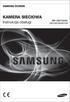 KAMERA SIECIOWA Instrukcja obsługi SNP-3302/3302H/ 3371/3371H/3371TH Kamera Sieciowa Instrukcja obsługi Prawa autorskie 2011 Samsung Techwin Co., Ltd. Wszelkie prawa zastrzeżone. Znaki towarowe stanowi
KAMERA SIECIOWA Instrukcja obsługi SNP-3302/3302H/ 3371/3371H/3371TH Kamera Sieciowa Instrukcja obsługi Prawa autorskie 2011 Samsung Techwin Co., Ltd. Wszelkie prawa zastrzeżone. Znaki towarowe stanowi
DWL-2100AP 802.11g/108Mbps Bezprzewodowy punkt dostępowy D-Link AirPlus XtremeG
 Do skonfigurowania urządzenia może posłużyć każda nowoczesna przeglądarka, np. Internet Explorer 6 lub Netscape Navigator 6.2.3. DWL-2100AP 802.11g/108Mbps Bezprzewodowy punkt dostępowy D-Link AirPlus
Do skonfigurowania urządzenia może posłużyć każda nowoczesna przeglądarka, np. Internet Explorer 6 lub Netscape Navigator 6.2.3. DWL-2100AP 802.11g/108Mbps Bezprzewodowy punkt dostępowy D-Link AirPlus
Ukryta kamera sieciowa. Skrócona instrukcja obsługi wersja polska
 Ukryta kamera sieciowa Skrócona instrukcja obsługi wersja polska Niniejsza skrócona instrukcja obsługi dotyczy modeli: DS-2CD6412FWD-10, DS-2CD6412FWD-20, DS-2CD6412FWD-30 UD.6L0201B1295A01EU 1 Informacje
Ukryta kamera sieciowa Skrócona instrukcja obsługi wersja polska Niniejsza skrócona instrukcja obsługi dotyczy modeli: DS-2CD6412FWD-10, DS-2CD6412FWD-20, DS-2CD6412FWD-30 UD.6L0201B1295A01EU 1 Informacje
Instrukcja konfiguracji urządzenia Comarch TNA Gateway Plus
 Instrukcja konfiguracji urządzenia Comarch TNA Gateway Plus COMARCH TNA Szanowni Państwo, dziękujemy za wybór usługi Comarch TNA oraz urządzenia Comarch TNA Gateway Plus. Mamy nadzieję, że korzystanie
Instrukcja konfiguracji urządzenia Comarch TNA Gateway Plus COMARCH TNA Szanowni Państwo, dziękujemy za wybór usługi Comarch TNA oraz urządzenia Comarch TNA Gateway Plus. Mamy nadzieję, że korzystanie
Kamera. Kamera sieciowa Dome. Skrócona instrukcja obsługi wersja polska
 Kamera Kamera sieciowa Dome Skrócona instrukcja obsługi wersja polska Niniejsza skrócona instrukcja obsługi dotyczy modeli: DS-2CD42F-(I), DS-2CD424F-(I), DS-2CD432F-(I), DS-2CD42FWD-(I), DS-2CD432FWD-(I),
Kamera Kamera sieciowa Dome Skrócona instrukcja obsługi wersja polska Niniejsza skrócona instrukcja obsługi dotyczy modeli: DS-2CD42F-(I), DS-2CD424F-(I), DS-2CD432F-(I), DS-2CD42FWD-(I), DS-2CD432FWD-(I),
Instrukcja obsługi projektora sieciowego
 Instrukcja obsługi projektora sieciowego Spis treści Przygotowanie...3 Podłączenie projektora do komputera...3 Podłączenie przewodowe... 3 Zdalne sterowanie projektorem poprzez przeglądarkę internetową...5
Instrukcja obsługi projektora sieciowego Spis treści Przygotowanie...3 Podłączenie projektora do komputera...3 Podłączenie przewodowe... 3 Zdalne sterowanie projektorem poprzez przeglądarkę internetową...5
Zanim zaczniesz zalecenia dotyczące bezpieczeństwa
 Power POE Status HDD WAN LAN1 LAN2 LAN3 LAN4 NR7401 Network Video Recorder Zanim zaczniesz zalecenia dotyczące bezpieczeństwa W razie zauważenia dymu lub dziwnego zapachu wydobywającego się z sieciowego
Power POE Status HDD WAN LAN1 LAN2 LAN3 LAN4 NR7401 Network Video Recorder Zanim zaczniesz zalecenia dotyczące bezpieczeństwa W razie zauważenia dymu lub dziwnego zapachu wydobywającego się z sieciowego
Instrukcja Szybki Start. Zawartość zestawu
 Zawartość zestawu Modem ADSL Zasiilacz sieciowy Instrukcja użytkownika na CD-Rom Przewód telefoniczny (RJ-11) Przewód Ethernet (RJ-45) Modem ADSL Instrukcja Szybki Start Model: AM200 Modem ADSL można skonfigurować
Zawartość zestawu Modem ADSL Zasiilacz sieciowy Instrukcja użytkownika na CD-Rom Przewód telefoniczny (RJ-11) Przewód Ethernet (RJ-45) Modem ADSL Instrukcja Szybki Start Model: AM200 Modem ADSL można skonfigurować
KCM-5111 H.264 4-Megapixel IP D/N PoE Box Camera (DC 12V / PoE)
 KCM-5111 H.264 4-Megapixel IP D/N PoE Box Camera (DC 12V / PoE) Szybki przewodnik instalacji Importer i dystrybutor: Konsorcjum FEN Sp. z o.o., ul. Dąbrowskiego 273A, 60-406 Poznań, e-mail: sales@fen.pl;
KCM-5111 H.264 4-Megapixel IP D/N PoE Box Camera (DC 12V / PoE) Szybki przewodnik instalacji Importer i dystrybutor: Konsorcjum FEN Sp. z o.o., ul. Dąbrowskiego 273A, 60-406 Poznań, e-mail: sales@fen.pl;
Kamera. Kamera sieciowa Bullet. Skrócona instrukcja obsługi wersja polska. Niniejsza skrócona instrukcja obsługi dotyczy modeli: UD.
 Kamera Kamera sieciowa Bullet Skrócona instrukcja obsługi wersja polska Niniejsza skrócona instrukcja obsługi dotyczy modeli: UD.6L0201B1272A01EU 1 Kamera sieciowa Bullet Skrócona instrukcja obsługi Informacje
Kamera Kamera sieciowa Bullet Skrócona instrukcja obsługi wersja polska Niniejsza skrócona instrukcja obsługi dotyczy modeli: UD.6L0201B1272A01EU 1 Kamera sieciowa Bullet Skrócona instrukcja obsługi Informacje
Przygotowanie urządzenia:
 Przygotowanie urządzenia: Krok 1 Włączyć i zresetować wzmacniacz sygnału TL-WA730RE do ustawień fabrycznych naciskając i przytrzymując przycisk RESET, który znajduje się z tyłu tego urządzenia przez około
Przygotowanie urządzenia: Krok 1 Włączyć i zresetować wzmacniacz sygnału TL-WA730RE do ustawień fabrycznych naciskając i przytrzymując przycisk RESET, który znajduje się z tyłu tego urządzenia przez około
KAMERA SIECIOWA. Instrukcja obsługi SNB-5000/SND-5080/ SND-5080F/SNV-5080
 KAMERA SIECIOWA Instrukcja obsługi SNB-5000/SND-5080/ SND-5080F/SNV-5080 Kamera Sieciowa Instrukcja obsługi Prawa autorskie 2011 Samsung Techwin Co., Ltd. Wszelkie prawa zastrzeżone. Znaki towarowe stanowi
KAMERA SIECIOWA Instrukcja obsługi SNB-5000/SND-5080/ SND-5080F/SNV-5080 Kamera Sieciowa Instrukcja obsługi Prawa autorskie 2011 Samsung Techwin Co., Ltd. Wszelkie prawa zastrzeżone. Znaki towarowe stanowi
Eura-Tech. Instrukcja Obsługi Aplikacji Mobilnej
 Eura-Tech Instrukcja Obsługi Aplikacji Mobilnej Pobieranie aplikacji Przed rozpoczęciem ustawiania kamery IP, pobierz i zainstaluj aplikację Eura Cam. W sklepie Google Play wyszukaj aplikację EuraCam Funkcjonalność
Eura-Tech Instrukcja Obsługi Aplikacji Mobilnej Pobieranie aplikacji Przed rozpoczęciem ustawiania kamery IP, pobierz i zainstaluj aplikację Eura Cam. W sklepie Google Play wyszukaj aplikację EuraCam Funkcjonalność
SIECIOWY KODER WIDEO. Instrukcja Obsługi SPE-101
 SIECIOWY KODER WIDEO Instrukcja Obsługi SPE-101 Sieciowy Koder Wideo Instrukcja obsługi Prawa autorskie 2011 Samsung Techwin Co., Ltd. Wszelkie prawa zastrzeżone. Znaki towarowe jest zarejestrowanym logo
SIECIOWY KODER WIDEO Instrukcja Obsługi SPE-101 Sieciowy Koder Wideo Instrukcja obsługi Prawa autorskie 2011 Samsung Techwin Co., Ltd. Wszelkie prawa zastrzeżone. Znaki towarowe jest zarejestrowanym logo
Instrukcja. Skrócona instrukcja konfiguracji wideodomofonowego systemu jednorodzinnego V_1.0
 Instrukcja Skrócona instrukcja konfiguracji wideodomofonowego systemu jednorodzinnego V_1.0 Uwagi: Niniejsza instrukcja została sporządzona wyłącznie w celach informacyjnych. Pełne wersje instrukcji obsługi
Instrukcja Skrócona instrukcja konfiguracji wideodomofonowego systemu jednorodzinnego V_1.0 Uwagi: Niniejsza instrukcja została sporządzona wyłącznie w celach informacyjnych. Pełne wersje instrukcji obsługi
Podłączenie urządzenia
 Podłączenie urządzenia W trakcie konfiguracji punktu dostępowego należy korzystać wyłącznie z przewodowego połączenia sieciowego. Wyłącz wszystkie urządzenia sieciowe (komputer, injector i punkt dostępowy).
Podłączenie urządzenia W trakcie konfiguracji punktu dostępowego należy korzystać wyłącznie z przewodowego połączenia sieciowego. Wyłącz wszystkie urządzenia sieciowe (komputer, injector i punkt dostępowy).
Dla przykładu, w instrukcji tej wykorzystano model TL-WA701ND.
 Instalacja Podłączenie urządzenia Dla przykładu, w instrukcji tej wykorzystano model TL-WA701ND. Nadaj komputerowi statyczny adres IP: 192.168.1.100. W razie problemów przejdź do punktu T3 sekcji Rozwiązywanie
Instalacja Podłączenie urządzenia Dla przykładu, w instrukcji tej wykorzystano model TL-WA701ND. Nadaj komputerowi statyczny adres IP: 192.168.1.100. W razie problemów przejdź do punktu T3 sekcji Rozwiązywanie
Instrukcja szybkiego uruchomienia
 Instrukcja szybkiego uruchomienia Rejestrator IP NVR-009 Przed włączeniem zapoznaj się z treścią niniejszej instrukcji. Zaleca się zachować instrukcję na przyszłość. Spis treści 1. Złącza i przyciski urządzeń...3
Instrukcja szybkiego uruchomienia Rejestrator IP NVR-009 Przed włączeniem zapoznaj się z treścią niniejszej instrukcji. Zaleca się zachować instrukcję na przyszłość. Spis treści 1. Złącza i przyciski urządzeń...3
KAMERA SIECIOWA. Instrukcja obsługi SND-3082/ SND-3082F/SNV-3082
 KAMERA SIECIOWA Instrukcja obsługi SND-3082/ SND-3082F/SNV-3082 Kamera Sieciowa Instrukcja obsługi Prawa autorskie 2011 Samsung Techwin Co., Ltd. Wszelkie prawa zastrzeżone. Znaki towarowe stanowi zastrzeżone
KAMERA SIECIOWA Instrukcja obsługi SND-3082/ SND-3082F/SNV-3082 Kamera Sieciowa Instrukcja obsługi Prawa autorskie 2011 Samsung Techwin Co., Ltd. Wszelkie prawa zastrzeżone. Znaki towarowe stanowi zastrzeżone
Instrukcja konfiguracji urządzenia TL-WA830RE v.1
 Instrukcja konfiguracji urządzenia TL-WA830RE v.1 Przygotowanie urządzenia: Krok 1 Włączyć i zresetować wzmacniacz sygnału TL-WA830RE do ustawień fabrycznych naciskając i przytrzymując przycisk RESET,
Instrukcja konfiguracji urządzenia TL-WA830RE v.1 Przygotowanie urządzenia: Krok 1 Włączyć i zresetować wzmacniacz sygnału TL-WA830RE do ustawień fabrycznych naciskając i przytrzymując przycisk RESET,
Netis Bezprzewodowy Router N ADSL2+ z Modemem Instrukcja szybkiej instalacji
 Instrukcja szybkiej instalacji bezprzewodowego routera netis N ADSL2+ z modemem z Neostradą Orange Netis Bezprzewodowy Router N ADSL2+ z Modemem Instrukcja szybkiej instalacji Instrukcja szybkiej instalacji
Instrukcja szybkiej instalacji bezprzewodowego routera netis N ADSL2+ z modemem z Neostradą Orange Netis Bezprzewodowy Router N ADSL2+ z Modemem Instrukcja szybkiej instalacji Instrukcja szybkiej instalacji
Skrócona instrukcja instalacji
 Skrócona instrukcja instalacji Kamer megapikselowych Informacje zawarte w instrukcji Przed przystąpieniem do instalacji i eksploatacji kamery należy wnikliwie zapoznać się z poniższą instrukcją. Instrukcję
Skrócona instrukcja instalacji Kamer megapikselowych Informacje zawarte w instrukcji Przed przystąpieniem do instalacji i eksploatacji kamery należy wnikliwie zapoznać się z poniższą instrukcją. Instrukcję
DI-614+ Przed rozpoczęciem. Zawartość opakowania. Bezprzewodowy ruter 2,4 GHz. Ruter bezprzewodowy 2,4 GHz DI-614+
 Do skonfigurowania rutera może posłużyć każda nowoczesna przeglądarka, np. Internet Explorer 6 lub Netscape Navigator 6.2.3. Przed rozpoczęciem DI-614+ Bezprzewodowy ruter 2,4 GHz 1. Jeżeli ruter został
Do skonfigurowania rutera może posłużyć każda nowoczesna przeglądarka, np. Internet Explorer 6 lub Netscape Navigator 6.2.3. Przed rozpoczęciem DI-614+ Bezprzewodowy ruter 2,4 GHz 1. Jeżeli ruter został
Kamera sieciowa Mini Dome
 Kamera Kamera sieciowa Mini Dome Skrócona instrukcja obsługi wersja polska Niniejsza skrócona instrukcja obsługi dotyczy modeli: DS-2CD2312-I5, DS-2CD2332-I5 UD.6L0201B1256A01EU 1 Kamera sieciowa Mini
Kamera Kamera sieciowa Mini Dome Skrócona instrukcja obsługi wersja polska Niniejsza skrócona instrukcja obsługi dotyczy modeli: DS-2CD2312-I5, DS-2CD2332-I5 UD.6L0201B1256A01EU 1 Kamera sieciowa Mini
Konfiguracja podglądu obrazu z kamery IP / rejestratora BCS przez sieć LAN.
 Konfiguracja podglądu obrazu z kamery IP / rejestratora BCS przez sieć LAN. Aby oglądać obraz z kamery na komputerze za pośrednictwem sieci komputerowej (sieci lokalnej LAN lub Internetu), mamy do dyspozycji
Konfiguracja podglądu obrazu z kamery IP / rejestratora BCS przez sieć LAN. Aby oglądać obraz z kamery na komputerze za pośrednictwem sieci komputerowej (sieci lokalnej LAN lub Internetu), mamy do dyspozycji
Wzmacniacz sygnału, repeater Wi-Fi Conrad, N300, 2 anteny, 1 x RJ45 (LAN)
 INSTRUKCJA OBSŁUGI Wzmacniacz sygnału, repeater Wi-Fi Conrad, N300, 2 anteny, 1 x RJ45 (LAN) Nr produktu 975601 Strona 1 z 5 Strona 2 z 5 Użytkować zgodnie z zaleceniami producenta Przeznaczeniem produktu
INSTRUKCJA OBSŁUGI Wzmacniacz sygnału, repeater Wi-Fi Conrad, N300, 2 anteny, 1 x RJ45 (LAN) Nr produktu 975601 Strona 1 z 5 Strona 2 z 5 Użytkować zgodnie z zaleceniami producenta Przeznaczeniem produktu
Kamera. Kamera sieciowa Dome. Skrócona instrukcja obsługi wersja polska. Niniejsza skrócona instrukcja obsługi dotyczy modeli: UD.
 Kamera Kamera sieciowa Dome Skrócona instrukcja obsługi wersja polska Niniejsza skrócona instrukcja obsługi dotyczy modeli: UD.6L0201B1255A01EU 1 Kamera sieciowa Dome Skrócona instrukcja obsługi Informacje
Kamera Kamera sieciowa Dome Skrócona instrukcja obsługi wersja polska Niniejsza skrócona instrukcja obsługi dotyczy modeli: UD.6L0201B1255A01EU 1 Kamera sieciowa Dome Skrócona instrukcja obsługi Informacje
Kamera. Kamera sieciowa Box. Skrócona instrukcja obsługi wersja polska
 Kamera Kamera sieciowa Box Skrócona instrukcja obsługi wersja polska Niniejsza skrócona instrukcja obsługi dotyczy modeli: DS-2CD4012F-(A)(P)(W)(SDI)(FC), DS-2CD4012FWD-(A)(P)(W)(SDI)(FC), DS-2CD4024F-(A)(P)(W)(SDI)(FC),
Kamera Kamera sieciowa Box Skrócona instrukcja obsługi wersja polska Niniejsza skrócona instrukcja obsługi dotyczy modeli: DS-2CD4012F-(A)(P)(W)(SDI)(FC), DS-2CD4012FWD-(A)(P)(W)(SDI)(FC), DS-2CD4024F-(A)(P)(W)(SDI)(FC),
Zanim zaczniesz zalecenia dotyczące bezpieczeństwa
 Zanim zaczniesz zalecenia dotyczące bezpieczeństwa W razie zauważenia dymu lub dziwnego zapachu wydobywającego się z kamery sieciowej, natychmiast odłącz zasilanie. Chroń kamerę sieciową przed kontaktem
Zanim zaczniesz zalecenia dotyczące bezpieczeństwa W razie zauważenia dymu lub dziwnego zapachu wydobywającego się z kamery sieciowej, natychmiast odłącz zasilanie. Chroń kamerę sieciową przed kontaktem
Instrukcja wgrywania aktualizacji oprogramowania dla routera Edimax LT-6408n
 Instrukcja wgrywania aktualizacji oprogramowania dla routera Edimax LT-6408n Uwaga! Nowa wersja oprogramowania oznaczona numerem 1.03v jest przeznaczona tylko dla routerów mających współpracować z modemem
Instrukcja wgrywania aktualizacji oprogramowania dla routera Edimax LT-6408n Uwaga! Nowa wersja oprogramowania oznaczona numerem 1.03v jest przeznaczona tylko dla routerów mających współpracować z modemem
Skrócona Instrukcja Obsługi Version 1.0. DCS-2120 Bezprzewodowa kamera IP
 Skrócona Instrukcja Obsługi Version 1.0 DCS-2120 Bezprzewodowa kamera IP Wymagania systemowe Wymagania systemowe MS Windows 2000/XP co najmniej 128MB pamięci RAM (zalecane 256MB) sieć bezprzewodowa (802.11b/802.11g)
Skrócona Instrukcja Obsługi Version 1.0 DCS-2120 Bezprzewodowa kamera IP Wymagania systemowe Wymagania systemowe MS Windows 2000/XP co najmniej 128MB pamięci RAM (zalecane 256MB) sieć bezprzewodowa (802.11b/802.11g)
AHD DVR Skrócona instrukcja obsługi
 AHD DVR Skrócona instrukcja obsługi Strona 1 z 5 Witamy Dziękujemy za zakup rejestratora firmy HD-SIGHT. Skrócona instrukcja obsługi pomoże Państwu poznać zakupiony produkt. Przed instalacją, prosimy o
AHD DVR Skrócona instrukcja obsługi Strona 1 z 5 Witamy Dziękujemy za zakup rejestratora firmy HD-SIGHT. Skrócona instrukcja obsługi pomoże Państwu poznać zakupiony produkt. Przed instalacją, prosimy o
Urządzenie TL-WA7510N jest przeznaczone do połączeń point-to-point na daleką odległość. Umożliwia zdalne udostępnianie Internetu.
 Instalacja 1 Typowe połączenie Urządzenie TL-WA7510N jest przeznaczone do połączeń point-to-point na daleką odległość. Umożliwia zdalne udostępnianie Internetu. Powyżej pokazane jest typowe połączenie
Instalacja 1 Typowe połączenie Urządzenie TL-WA7510N jest przeznaczone do połączeń point-to-point na daleką odległość. Umożliwia zdalne udostępnianie Internetu. Powyżej pokazane jest typowe połączenie
DI-524 Ruter bezprzewodowy AirPlus G. Kabel Ethernet (bezpośredni) Jeżeli którejkolwiek z tych pozycji brakuje, skontaktuj się ze sprzedawcą.
 Do skonfigurowania rutera może posłużyć każda nowoczesna przeglądarka, np. Internet Explorer 6 lub Netscape Navigator 7. DI-524 Ruter bezprzewodowy AirPlus G 108G/2.4GHz Przed rozpoczęciem 1. Jeżeli ruter
Do skonfigurowania rutera może posłużyć każda nowoczesna przeglądarka, np. Internet Explorer 6 lub Netscape Navigator 7. DI-524 Ruter bezprzewodowy AirPlus G 108G/2.4GHz Przed rozpoczęciem 1. Jeżeli ruter
KAMERA SIECIOWA. Instrukcja obsługi SNP-3120/ 3120V/3120VH
 KAMERA SIECIOWA Instrukcja obsługi SNP-3120/ 3120V/3120VH Kamera Sieciowa Instrukcja obsługi Prawa autorskie 2011 Samsung Techwin Co., Ltd. Wszelkie prawa zastrzeżone. Znaki towarowe stanowi zastrzeżone
KAMERA SIECIOWA Instrukcja obsługi SNP-3120/ 3120V/3120VH Kamera Sieciowa Instrukcja obsługi Prawa autorskie 2011 Samsung Techwin Co., Ltd. Wszelkie prawa zastrzeżone. Znaki towarowe stanowi zastrzeżone
Instrukcja szybkiej instalacji
 Instrukcja szybkiej instalacji Do skonfigurowania produktu może posłużyć każda nowoczesna przeglądarka, np. Internet Explorer 6 lub Netscape Navigator 6.2.3. Bezprzewodowy punkt dostępowy D-Link Air DWL-700AP
Instrukcja szybkiej instalacji Do skonfigurowania produktu może posłużyć każda nowoczesna przeglądarka, np. Internet Explorer 6 lub Netscape Navigator 6.2.3. Bezprzewodowy punkt dostępowy D-Link Air DWL-700AP
instrukcja instalacji modemu SpeedTouch 605s
 instrukcja instalacji modemu SpeedTouch 605s Spis treści 1. Opis diod kontrolnych i gniazd modemu SpeedTouch 605s... 2 1.1. Opis diod kontrolnych... 2 1.2. Opis gniazd... 3 2. Konfiguracja połączenia przewodowego...
instrukcja instalacji modemu SpeedTouch 605s Spis treści 1. Opis diod kontrolnych i gniazd modemu SpeedTouch 605s... 2 1.1. Opis diod kontrolnych... 2 1.2. Opis gniazd... 3 2. Konfiguracja połączenia przewodowego...
Uwaga: NIE korzystaj z portów USB oraz PWR jednocześnie. Może to trwale uszkodzić urządzenie ZyWALL.
 ZyWALL P1 Wprowadzenie ZyWALL P1 to sieciowe urządzenie zabezpieczające dla osób pracujących zdalnie Ten przewodnik pokazuje, jak skonfigurować ZyWALL do pracy w Internecie i z połączeniem VPN Zapoznaj
ZyWALL P1 Wprowadzenie ZyWALL P1 to sieciowe urządzenie zabezpieczające dla osób pracujących zdalnie Ten przewodnik pokazuje, jak skonfigurować ZyWALL do pracy w Internecie i z połączeniem VPN Zapoznaj
Kopułkowa, sieciowa, wandaloodporna kamera HD z. promiennikiem podczerwieni firmy Dahua. Krótka instrukcja obsługi
 Kopułkowa, sieciowa, wandaloodporna kamera HD z promiennikiem podczerwieni firmy Dahua Krótka instrukcja obsługi Wersja 1.1.1 Dahua Technology CO., LTD 1 Spis treści 1 Struktura urządzenia...3 1.1 Elementy
Kopułkowa, sieciowa, wandaloodporna kamera HD z promiennikiem podczerwieni firmy Dahua Krótka instrukcja obsługi Wersja 1.1.1 Dahua Technology CO., LTD 1 Spis treści 1 Struktura urządzenia...3 1.1 Elementy
Przewodnik Google Cloud Print
 Przewodnik Google Cloud Print Wersja 0 POL Definicje oznaczeń W tym podręczniku użytkownika zastosowano następującą ikonę: Informacje dotyczą tego, jak należy reagować w danej sytuacji, lub zawierają wskazówki
Przewodnik Google Cloud Print Wersja 0 POL Definicje oznaczeń W tym podręczniku użytkownika zastosowano następującą ikonę: Informacje dotyczą tego, jak należy reagować w danej sytuacji, lub zawierają wskazówki
Seria cyfrowych rejestratorów wizyjnych (DVR) Smart 1U Krótka instrukcja obsługi
 Seria cyfrowych rejestratorów wizyjnych (DVR) Smart 1U Krótka instrukcja obsługi Wersja 2.0.2 Witamy Dziękujemy za zakupienie cyfrowego rejestratora wizyjnego! Niniejszy podręcznik szybkiej instalacji
Seria cyfrowych rejestratorów wizyjnych (DVR) Smart 1U Krótka instrukcja obsługi Wersja 2.0.2 Witamy Dziękujemy za zakupienie cyfrowego rejestratora wizyjnego! Niniejszy podręcznik szybkiej instalacji
INSTRUKCJA UŻYTKOWNIKA MPCC
 V1.0.0 (10.14.2015) 1 (7) INSTALACJA UWAGA: Produkt działa jako urządzenie nadrzędne Modbus. Dlatego w przypadku podłączania narzędzia do istniejącej sieci Modbus konieczne może okazać się odłączenie innego
V1.0.0 (10.14.2015) 1 (7) INSTALACJA UWAGA: Produkt działa jako urządzenie nadrzędne Modbus. Dlatego w przypadku podłączania narzędzia do istniejącej sieci Modbus konieczne może okazać się odłączenie innego
Instalacja. Bezprzewodowy punkt dostępowy NETGEAR 802.11ac Model WAC120. Zawartość opakowania
 Znaki towarowe NETGEAR, logo NETGEAR oraz Connect with Innovation są znakami towarowymi oraz/lub zastrzeżonymi znakami towarowymi należącymi do firmy NETGEAR Inc. oraz/lub jej spółek zależnych w USA oraz/lub
Znaki towarowe NETGEAR, logo NETGEAR oraz Connect with Innovation są znakami towarowymi oraz/lub zastrzeżonymi znakami towarowymi należącymi do firmy NETGEAR Inc. oraz/lub jej spółek zależnych w USA oraz/lub
Instrukcja szybkiej instalacji. Przed przystąpieniem do instalacji należy zgromadzić w zasięgu ręki wszystkie potrzebne informacje i urządzenia.
 Instrukcja szybkiej instalacji Do konfiguracji modemu może posłużyć dowolna nowoczesna przeglądarka np. Internet Explorer 6 lub Netscape Navigator 6.2.3. DSL-300T ADSL Modem Przed rozpoczęciem Przed przystąpieniem
Instrukcja szybkiej instalacji Do konfiguracji modemu może posłużyć dowolna nowoczesna przeglądarka np. Internet Explorer 6 lub Netscape Navigator 6.2.3. DSL-300T ADSL Modem Przed rozpoczęciem Przed przystąpieniem
DWUPASMOWY, BEZPRZEWODOWY PUNKT DOSTĘPU / ROUTER 450 MBIT
 DWUPASMOWY, BEZPRZEWODOWY PUNKT DOSTĘPU / ROUTER 450 MBIT Przewodnik szybkiej instalacji DN-70690 Spis treści Zawartość pakietu... Strona 1 Podłączenie sieci... Strona 2 Ustawienia sieciowe... Strona 3
DWUPASMOWY, BEZPRZEWODOWY PUNKT DOSTĘPU / ROUTER 450 MBIT Przewodnik szybkiej instalacji DN-70690 Spis treści Zawartość pakietu... Strona 1 Podłączenie sieci... Strona 2 Ustawienia sieciowe... Strona 3
Instrukcja obsługi rejestratorów XVR. wersja
 Instrukcja obsługi rejestratorów XVR wersja 10.2018 Schemat podłączenia kamery Symbol V-IN / CH1, CH2... A-OUT HD OUT VGA USB / NET / RS485 DC12V Specyfikacja BN wejścia wideo, podłączanie kamer Wyjście
Instrukcja obsługi rejestratorów XVR wersja 10.2018 Schemat podłączenia kamery Symbol V-IN / CH1, CH2... A-OUT HD OUT VGA USB / NET / RS485 DC12V Specyfikacja BN wejścia wideo, podłączanie kamer Wyjście
Podręcznik instalacji oprogramowania
 Podręcznik instalacji oprogramowania W tym podręczniku opisano, jako zainstalować oprogramowanie w przypadku drukarek podłączanych przez USB lub sieć. Połączenie sieciowe jest niedostępne w przypadku modeli
Podręcznik instalacji oprogramowania W tym podręczniku opisano, jako zainstalować oprogramowanie w przypadku drukarek podłączanych przez USB lub sieć. Połączenie sieciowe jest niedostępne w przypadku modeli
1. Montaż i podłączenie do sieci Konfiguracja przez stronę 8
 Wersja: 1.1 PL 2016 1. Montaż i podłączenie do sieci... 3 1.1 Instrukcja montażu... 3 1.1.1 Biurko... 3 1.1.2 Montaż naścienny... 4 1.2 Klawiatura telefonu... 7 1.3 Sprawdzenie adresu IP... 7 1.4 Dostęp
Wersja: 1.1 PL 2016 1. Montaż i podłączenie do sieci... 3 1.1 Instrukcja montażu... 3 1.1.1 Biurko... 3 1.1.2 Montaż naścienny... 4 1.2 Klawiatura telefonu... 7 1.3 Sprawdzenie adresu IP... 7 1.4 Dostęp
KAMERA SIECIOWA. Instrukcja obsługi SNB-3002
 KAMERA SIECIOWA Instrukcja obsługi SNB-3002 Kamera Sieciowa Instrukcja obsługi Prawa autorskie 2011 Samsung Techwin Co., Ltd. Wszelkie prawa zastrzeżone. Znaki towarowe stanowi zastrzeżone logo firmy Samsung
KAMERA SIECIOWA Instrukcja obsługi SNB-3002 Kamera Sieciowa Instrukcja obsługi Prawa autorskie 2011 Samsung Techwin Co., Ltd. Wszelkie prawa zastrzeżone. Znaki towarowe stanowi zastrzeżone logo firmy Samsung
Sprawdź zawartość opakowania Opakowanie urządzenia powinno zawierać następujące elementy: DCS-2100G Kamera internetowa ze statywem
 Ten produkt może być skonfigurowany z wykorzystaniem przeglądarki internetowej Internet Explorer 6.x lub nowszej DCS-2100G SECURICAM Network 802.11g Bezprzewodowa kamera internetowa Przed rozpoczęciem
Ten produkt może być skonfigurowany z wykorzystaniem przeglądarki internetowej Internet Explorer 6.x lub nowszej DCS-2100G SECURICAM Network 802.11g Bezprzewodowa kamera internetowa Przed rozpoczęciem
Kamera Domu Inteligentnego. Instrukcja instalacji
 Kamera Domu Inteligentnego Instrukcja instalacji 1 Spis treści 1.Wprowadzenie... 3 2.Wymagania sprzętowe... 3 3.Specyfikacja techniczna... 3 4.Schemat urządzenia... 4 5.Instalacja urządzenia... 4 6.Instalacja
Kamera Domu Inteligentnego Instrukcja instalacji 1 Spis treści 1.Wprowadzenie... 3 2.Wymagania sprzętowe... 3 3.Specyfikacja techniczna... 3 4.Schemat urządzenia... 4 5.Instalacja urządzenia... 4 6.Instalacja
KAMERA SIECIOWA. Instrukcja obsługi SNP-6200/SNP-6200H
 KAMERA SIECIOWA Instrukcja obsługi SNP-6200/SNP-6200H Kamera Sieciowa Instrukcja obsługi Prawa autorskie 2012 Samsung Techwin Co., Ltd. Wszelkie prawa zastrzeżone. Znaki towarowe stanowi zastrzeżone logo
KAMERA SIECIOWA Instrukcja obsługi SNP-6200/SNP-6200H Kamera Sieciowa Instrukcja obsługi Prawa autorskie 2012 Samsung Techwin Co., Ltd. Wszelkie prawa zastrzeżone. Znaki towarowe stanowi zastrzeżone logo
Asmax VoIP Router V320 Instrukcja instalacji
 Asmax VoIP Router V320 Instrukcja instalacji 1. Wskaźniki i złącza urządzenia...1 2. Zawartość opakowania...2 3. Podłączenie urządzenia...3 4. Konfiguracja połączenia sieciowego....5 5. Konfiguracja przeglądarki
Asmax VoIP Router V320 Instrukcja instalacji 1. Wskaźniki i złącza urządzenia...1 2. Zawartość opakowania...2 3. Podłączenie urządzenia...3 4. Konfiguracja połączenia sieciowego....5 5. Konfiguracja przeglądarki
Przewodnik Google Cloud Print
 Przewodnik Google Cloud Print Wersja A POL Definicje oznaczeń W tym podręczniku użytkownika zastosowano następujący styl uwag: Uwagi informują o tym, jak należy reagować w danej sytuacji, lub zawierają
Przewodnik Google Cloud Print Wersja A POL Definicje oznaczeń W tym podręczniku użytkownika zastosowano następujący styl uwag: Uwagi informują o tym, jak należy reagować w danej sytuacji, lub zawierają
KAMERA SIECIOWA. Instrukcja obsługi SNZ-5200
 KAMERA SIECIOWA Instrukcja obsługi SNZ-5200 Kamera Sieciowa Instrukcja obsługi Prawa autorskie 2011 Samsung Techwin Co., Ltd. Wszelkie prawa zastrzeżone. Znaki towarowe stanowi zastrzeżone logo fi rmy
KAMERA SIECIOWA Instrukcja obsługi SNZ-5200 Kamera Sieciowa Instrukcja obsługi Prawa autorskie 2011 Samsung Techwin Co., Ltd. Wszelkie prawa zastrzeżone. Znaki towarowe stanowi zastrzeżone logo fi rmy
Enkoder sieciowy Instrukcja Obsługi SPE-100
 Enkoder sieciowy Instrukcja Obsługi SPE-100 Enkoder sieciowy Instrukcja obsługi Prawa autorskie 2010 Samsung Techwin Co., Ltd. Wszelkie prawa zastrzeżone. Znaki towarowe stanowi zastrzeżone logo firmy
Enkoder sieciowy Instrukcja Obsługi SPE-100 Enkoder sieciowy Instrukcja obsługi Prawa autorskie 2010 Samsung Techwin Co., Ltd. Wszelkie prawa zastrzeżone. Znaki towarowe stanowi zastrzeżone logo firmy
Aktualizacja oprogramowania sprzętowego przekaźnika bezprzewodowego WT 7
 Aktualizacja oprogramowania sprzętowego przekaźnika bezprzewodowego WT 7 Dziękujemy za wybór produktu Nikon. W tej instrukcji opisano sposób aktualizacji oprogramowania sprzętowego przekaźnika bezprzewodowego
Aktualizacja oprogramowania sprzętowego przekaźnika bezprzewodowego WT 7 Dziękujemy za wybór produktu Nikon. W tej instrukcji opisano sposób aktualizacji oprogramowania sprzętowego przekaźnika bezprzewodowego
Kamera. Kamera sieciowa Bullet. Skrócona instrukcja obsługi wersja polska. Niniejsza skrócona instrukcja obsługi dotyczy modeli: UD.
 Kamera Kamera sieciowa Bullet Skrócona instrukcja obsługi wersja polska Niniejsza skrócona instrukcja obsługi dotyczy modeli: UD.6L001B170A01EU 0 Kamera sieciowa Bullet Skrócona instrukcja obsługi Informacje
Kamera Kamera sieciowa Bullet Skrócona instrukcja obsługi wersja polska Niniejsza skrócona instrukcja obsługi dotyczy modeli: UD.6L001B170A01EU 0 Kamera sieciowa Bullet Skrócona instrukcja obsługi Informacje
Sieciowy rejestrator wizyjny Krótka instrukcja obsługi
 Sieciowy rejestrator wizyjny Krótka instrukcja obsługi i Spis treści 1 Sprawdź zapakowane urządzenie NVR... 1 2 Instalacja dysku twardego... 2 3 Przykładowe połączenie... 3 4 Lokalne działanie... 5 4.1
Sieciowy rejestrator wizyjny Krótka instrukcja obsługi i Spis treści 1 Sprawdź zapakowane urządzenie NVR... 1 2 Instalacja dysku twardego... 2 3 Przykładowe połączenie... 3 4 Lokalne działanie... 5 4.1
Linksys/Cisco RT31P2, WRT54GP2. Instrukcja Konfiguracji
 Linksys/Cisco RT31P2, WRT54GP2 Instrukcja Konfiguracji 1. Logowanie się do systemu ipfon24 Aby zalogować się do systemu należy wejść na https://ipfon24.ipfon.pl i zalogować się podające login wybrany podczas
Linksys/Cisco RT31P2, WRT54GP2 Instrukcja Konfiguracji 1. Logowanie się do systemu ipfon24 Aby zalogować się do systemu należy wejść na https://ipfon24.ipfon.pl i zalogować się podające login wybrany podczas
N150 Router WiFi (N150R)
 Easy, Reliable & Secure Podręcznik instalacji N150 Router WiFi (N150R) Znaki towarowe Nazwy marek i produktów są znakami towarowymi lub zastrzeżonymi znakami towarowymi należącymi do ich prawnych właścicieli.
Easy, Reliable & Secure Podręcznik instalacji N150 Router WiFi (N150R) Znaki towarowe Nazwy marek i produktów są znakami towarowymi lub zastrzeżonymi znakami towarowymi należącymi do ich prawnych właścicieli.
Laboratorium - Konfiguracja routera bezprzewodowego w Windows Vista
 5.0 6.8.3.9 Laboratorium - Konfiguracja routera bezprzewodowego w Windows Vista Wprowadzenie Wydrukuj i uzupełnij to laboratorium. W tym laboratorium, będziesz konfigurował i testował ustawienia bezprzewodowego
5.0 6.8.3.9 Laboratorium - Konfiguracja routera bezprzewodowego w Windows Vista Wprowadzenie Wydrukuj i uzupełnij to laboratorium. W tym laboratorium, będziesz konfigurował i testował ustawienia bezprzewodowego
Dysk CD (zawierający podręcznik użytkownika) Kabel Ethernet (bezpośredni) Zasilacz napięcia stałego 5 V
 Do skonfigurowania rutera może posłużyć każda nowoczesna przeglądarka, np. Internet Explorer 6 lub Netscape Navigator 6.2.3. Przed rozpoczęciem DI-784 Dwupasmowy ruter bezprzewodowy 11a/11g 108 Mb/s 1.
Do skonfigurowania rutera może posłużyć każda nowoczesna przeglądarka, np. Internet Explorer 6 lub Netscape Navigator 6.2.3. Przed rozpoczęciem DI-784 Dwupasmowy ruter bezprzewodowy 11a/11g 108 Mb/s 1.
JVC CAM Control (na telefony iphone) Instrukcja obsługi
 JVC CAM Control (na telefony iphone) Instrukcja obsługi Polski To jest instrukcja obsługi oprogramowania (na telefony iphone) urządzenia Live Streaming Camera GV LS2/GV LS1 wyprodukowanego przez firmę
JVC CAM Control (na telefony iphone) Instrukcja obsługi Polski To jest instrukcja obsługi oprogramowania (na telefony iphone) urządzenia Live Streaming Camera GV LS2/GV LS1 wyprodukowanego przez firmę
Instrukcja konfiguracji programu TV Wall do zarządzania dekoderami IN-IP-5904-MP, IN-IP-5904
 Instrukcja konfiguracji programu TV Wall do zarządzania dekoderami IN-IP-5904-MP, IN-IP-5904 Aktualizacja 16.01.2012r Strona 1 Sterowanie dekoderami przez program TV WALL Kam 1 (FullHD) KAM 1 KAM 2 Strumień
Instrukcja konfiguracji programu TV Wall do zarządzania dekoderami IN-IP-5904-MP, IN-IP-5904 Aktualizacja 16.01.2012r Strona 1 Sterowanie dekoderami przez program TV WALL Kam 1 (FullHD) KAM 1 KAM 2 Strumień
Punkt dostępowy z Routerem Wireless-G
 Seria Instant Wireless Punkt dostępowy z Routerem Wireless-G Zawartość zestawu: Punkt dostępowy WRT54g wraz z odłączanymi antenami. (1) Zasilacz sieciowy. (2) CD-Rom instalacyjny z instrukcją obsługi.
Seria Instant Wireless Punkt dostępowy z Routerem Wireless-G Zawartość zestawu: Punkt dostępowy WRT54g wraz z odłączanymi antenami. (1) Zasilacz sieciowy. (2) CD-Rom instalacyjny z instrukcją obsługi.
Wideoboroskop AX-B250
 Wideoboroskop AX-B250 Instrukcja obsługi Przed włączeniem urządzenia proszę przeczytać instrukcję. Instrukcja zawiera ważne informacje dotyczące bezpieczeństwa. Spis treści 1. Uwagi dotyczące bezpieczeństwa...
Wideoboroskop AX-B250 Instrukcja obsługi Przed włączeniem urządzenia proszę przeczytać instrukcję. Instrukcja zawiera ważne informacje dotyczące bezpieczeństwa. Spis treści 1. Uwagi dotyczące bezpieczeństwa...
Zawartość opakowania Opakowanie karty DWL-G650+ powinno zawierać następujące pozycje: Karta Cardbus sieci bezprzewodowej 2.4 GHz AirPlus G+ DWL-G650+
 Urządzenie działa z systemami operacyjnymi Windows XP, Windows 2000, Windows ME, Windows 98SE. Przed rozpoczęciem DWL-G650+ Karta Cardbus sieci bezprzewodowej (2.4 GHz) AirPlus G+ Do korzystania z karty
Urządzenie działa z systemami operacyjnymi Windows XP, Windows 2000, Windows ME, Windows 98SE. Przed rozpoczęciem DWL-G650+ Karta Cardbus sieci bezprzewodowej (2.4 GHz) AirPlus G+ Do korzystania z karty
Linksys/Cisco SPA2102, SPA3102 Instrukcja Konfiguracji
 Linksys/Cisco SPA2102, SPA3102 Instrukcja Konfiguracji 1. Logowanie się do systemu ipfon24 Aby zalogować się do systemu należy wejść na https://ipfon24.ipfon.pl i zalogować się podające login wybrany podczas
Linksys/Cisco SPA2102, SPA3102 Instrukcja Konfiguracji 1. Logowanie się do systemu ipfon24 Aby zalogować się do systemu należy wejść na https://ipfon24.ipfon.pl i zalogować się podające login wybrany podczas
ENKODER SIECIOWY. Instrukcja Obsługi SPE-100
 ENKODER SIECIOWY Instrukcja Obsługi SPE-100 Enkoder sieciowy Instrukcja obsługi Prawa autorskie 2011 Samsung Techwin Co., Ltd. Wszelkie prawa zastrzeżone. Znaki towarowe stanowi zastrzeżone logo fi rmy
ENKODER SIECIOWY Instrukcja Obsługi SPE-100 Enkoder sieciowy Instrukcja obsługi Prawa autorskie 2011 Samsung Techwin Co., Ltd. Wszelkie prawa zastrzeżone. Znaki towarowe stanowi zastrzeżone logo fi rmy
INSTRUKCJA PODŁĄCZENIA KAMERY IP SERII LV VSS
 INSTRUKCJA PODŁĄCZENIA KAMERY IP SERII LV VSS I. Podłączyć kablem internetowym UTP kamerę do sieci (przez router lub switch) aby ustawić parametry sieci lokalnej. Standardowy kabel internetowym UTP podłączyć
INSTRUKCJA PODŁĄCZENIA KAMERY IP SERII LV VSS I. Podłączyć kablem internetowym UTP kamerę do sieci (przez router lub switch) aby ustawić parametry sieci lokalnej. Standardowy kabel internetowym UTP podłączyć
Samsung Universal Print Driver Podręcznik użytkownika
 Samsung Universal Print Driver Podręcznik użytkownika wyobraź sobie możliwości Copyright 2009 Samsung Electronics Co., Ltd. Wszelkie prawa zastrzeżone. Ten podręcznik administratora dostarczono tylko w
Samsung Universal Print Driver Podręcznik użytkownika wyobraź sobie możliwości Copyright 2009 Samsung Electronics Co., Ltd. Wszelkie prawa zastrzeżone. Ten podręcznik administratora dostarczono tylko w
KAMERA SIECIOWA. Instrukcja obsługi SND-7080/SND-7080F
 KAMERA SIECIOWA Instrukcja obsługi SND-7080/SND-7080F Kamera Sieciowa Instrukcja obsługi Prawa autorskie 2011 Samsung Techwin Co., Ltd. Wszelkie prawa zastrzeżone. Znaki towarowe stanowi zastrzeżone logo
KAMERA SIECIOWA Instrukcja obsługi SND-7080/SND-7080F Kamera Sieciowa Instrukcja obsługi Prawa autorskie 2011 Samsung Techwin Co., Ltd. Wszelkie prawa zastrzeżone. Znaki towarowe stanowi zastrzeżone logo
4 Channel Video Server ACD-2200. Ver. 080331. Quick Installation Guide
 4 Channel Video Server ACD-2200 Ver. 080331 Quick Installation Guide 1 1 Start 1.1 Zawartość opakowania ACD-2200 Karta gwarancyjna Płyta CD Akcesoria 1.2 Opis urządzenia 1. Numer kanału 2. Wejście wideo
4 Channel Video Server ACD-2200 Ver. 080331 Quick Installation Guide 1 1 Start 1.1 Zawartość opakowania ACD-2200 Karta gwarancyjna Płyta CD Akcesoria 1.2 Opis urządzenia 1. Numer kanału 2. Wejście wideo
2014 Electronics For Imaging. Informacje zawarte w niniejszej publikacji podlegają postanowieniom opisanym w dokumencie Uwagi prawne dotyczącym tego
 2014 Electronics For Imaging. Informacje zawarte w niniejszej publikacji podlegają postanowieniom opisanym w dokumencie Uwagi prawne dotyczącym tego produktu. 23 czerwca 2014 Spis treści 3 Spis treści...5
2014 Electronics For Imaging. Informacje zawarte w niniejszej publikacji podlegają postanowieniom opisanym w dokumencie Uwagi prawne dotyczącym tego produktu. 23 czerwca 2014 Spis treści 3 Spis treści...5
Instalacja i uruchomienie usługi telefonii internetowej HaloNet dla FRITZ!Box Fon WLAN 7170
 Instalacja i uruchomienie usługi telefonii internetowej HaloNet dla FRITZ!Box Fon WLAN 7170 SPIS TREŚCI 1. Podłączenie urządzenia. 2. Konfiguracja połączenia z Internetem. 3. Konfiguracja VoIP HaloNet.
Instalacja i uruchomienie usługi telefonii internetowej HaloNet dla FRITZ!Box Fon WLAN 7170 SPIS TREŚCI 1. Podłączenie urządzenia. 2. Konfiguracja połączenia z Internetem. 3. Konfiguracja VoIP HaloNet.
